Как очистить cookies в браузере? — Help Mail.ru. Почта
Популярные запросы
- Как удалить аккаунт
- Как связаться со службой поддержки
- Не помню пароль
- Пришло письмо от Mail.ru.

- Почему я не могу перейти в старый интерфейс
- Не приходят письма
- Как изменить пароль mail.ru/mail/interface/trouble/ad/close&suggest_c=45c798f3072e»>Не могу убрать рекламу
Удаление куков для удаления информации, которую веб-сайты сохранили на моем компьютере
Куки сохраняются на вашем компьютере посещаемыми вами веб-сайтами и содержат такую информацию как настройки сайта или состояние регистрации на сайте. Эта статья описывает, как удалять куки в Firefox, данные сайтов и кэш веб-содержимого.
Чтобы удалить куки и данные сайта для текущего веб-сайта:
- Щёлкните по кнопке Показать информацию о сайте замку слева от адресной строки.
- Щёлкните Удалить куки и данные сайта.
Чтобы Удалить куки для любого веб-сайта:
- Щёлкните по кнопке меню и выберите НастройкиНастройки.
- Выберите панель и перейдите в раздел Куки и данные сайтов.
- Щёлкните по кнопке Управление данными…. Появится окно Управление куками и данными сайтов.

- В поле Поиск веб-сайтов введите имя сайта, куки которого хотите удалить. Отобразятся элементы, соответствующие вашему запросу.
- Чтобы удалить все куки и данные хранилища для веб-сайта, щёлкните по кнопке Удалить все показанные.
- Чтобы удалить выбранные элементы, выберите строку и щёлкните по кнопке Удалить выбранное.
- Щёлкните по кнопке Сохранить изменения.
- В открывшемся диалоговом окне подтверждения Удаление кук и данных сайтов щёлкните по кнопке OK.
- Закройте страницу about:preferences.
Узнайте больше об управлении данными сайта в Firefox в статье API хранилища — некоторые веб-сайты хотят добавлять файлы на мой компьютер.
Примечание: Вы можете использовать Инспектор хранилища для удаления отдельных куков определённого веб-сайта через контекстное меню после нажатия правой клавиши мыши. Чтобы открыть Инспектор хранилища, щёлкните по кнопке меню , перейдите в подменю или нажмите Shift + F9 на клавиатуре.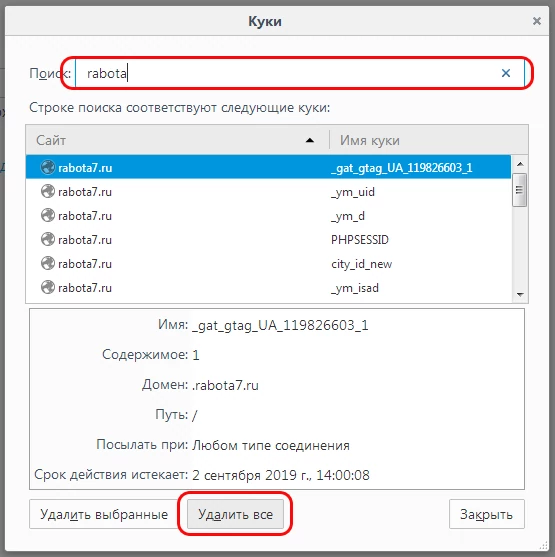
- Щёлкните по кнопке меню и выберите НастройкиНастройки.
- Выберите панель и проследуйте в раздел Куки и данные сайта.
- Щёлкните по кнопке Очистить данные…. Откроется диалоговое окно Очистить данные.
- Файлы кук и данные сайта (для удаления статуса входа в систему и настроек сайта) и кэшированный веб-контент (для удаления сохраненных изображений, сценариев и другого кэшированного содержимого) должны быть отмечены галочкой.
- Щёлкните по кнопке Очистить.
Чтобы очистить все куки и сохранить другие данные, следуйте инструкциям ниже:
- Щёлкните по кнопке меню , выберите и затем (или щёлкните по кнопке «Библиотека» на панели инструментов).
- Щёлкните по пункту и затем по .
- Установите Удалить: во Всё.
- Выберите Куки и проверьте, что другие элементы, которые вы хотите сохранить, не были отмечены для удаления.

- Щёлкните по Удалить сейчасOK, чтобы удалить все куки и закрыть окно Удаление всей недавней истории.
Как удалить Интернет-файлы cookies — CCM
Последнее обновление от пользователя Наталья Торжанова .
Файл cookie – это небольшой блок информации, загружаемый на Ваш компьютер при посещении веб-сайта. Благодаря этим блокам информации веб-сайты собирают такие данные об Интернет-пользователях, как пол, возраст, интересы и поведение в сети, чтобы эти сайты могли лучше отслеживать и анализировать трафик. Эта информация также позволяет рекламодателям в Интернете следовать за пользователями от одного сайта к другому.Если Вас беспокоит Ваша безопасность в Интернете, можете удалить файлы cookies из своего браузера за несколько простых шагов. Если удалить эти файлы, в истории Вашего браузера не останется никаких следов Вашего посещения сайтов.
Как удалить файлы cookies в Вашем браузере
В этой статье описано, как удалить файлы cookies в Google Chrome, Firefox, Opera, Internet Explorer и Safari.Удаление файлов cookies в Chrome
Откройте свой браузер Chrome и нажмите Меню, расположенное в верхнем правом углу (в виде 3 горизонтальных линий). Затем нажмите Настройки.Далее нажмите Показать дополнительные настройки внизу страницы. Перейдите в раздел Личные данные
Удаление файлов cookies в Firefox
Для удаления файлов cookies в Mozilla Firefox пользователям необходимо нажать Меню > Настройки > Приватность > Куки.Выберите Удалить отдельные куки, чтобы просмотреть файлы «cookies», накопившиеся благодаря Вашим почте и браузеру. Здесь Вы можете удалить либо все файлы «cookies», либо отдельно выбранные.
Удаление файлов cookies в Opera
Чтобы удалить файлы cookies вПролистайте вниз до раздела Файлы cookie и нажмите на Все файлы cookie и данные сайтов. Здесь Вы можете удалить либо выбранные файлы cookies, либо всю папку.
Удаление файлов cookies в Internet Explorer
Для удаления файлов cookies в Internet Explorer откройте Инструменты > Настройки браузера и выберите Удалить файлы cookies.Также Internet Explorer позволяет избирательно удалять файлы cookies из Вашего браузера. Для этого откройте Мой компьютер и перейдите на свой диск C:. Затем нажмите Документы и настройки, нажмите на имени своего ПК и выберите Кукис.
Там Вы увидите список всех файлов cookies из Интернета. Для удаления этих файлов cookies просто выделите объект и нажмите
Удаление файлов cookies в Safari
Откройте свой браузер Safari, нажмите на меню Safari и перейдите в Настройки > Конфиденциальность.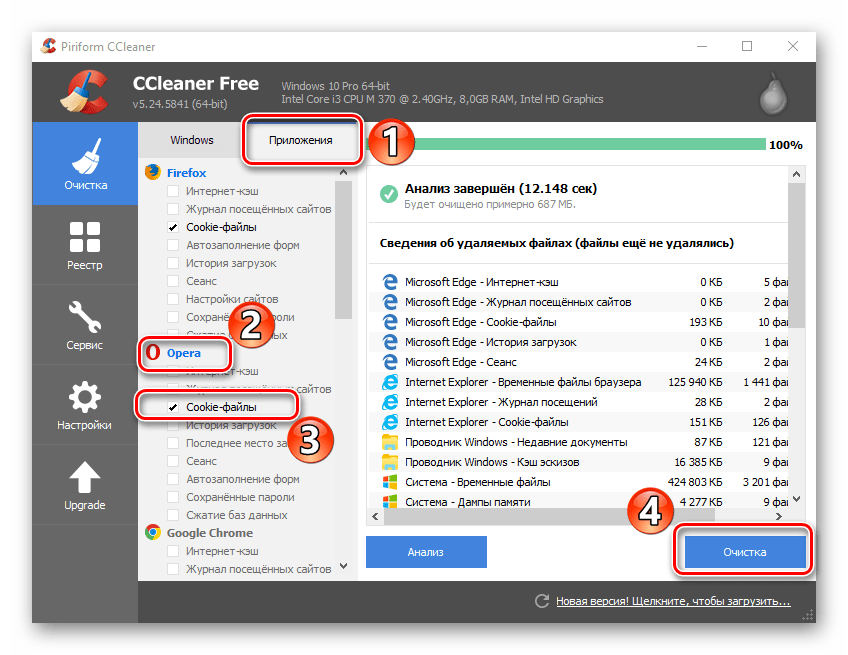
Здесь Вы можете выбрать либо Удалить все данные веб-сайтов, либо удалить файлы cookies для некоторых сайтов: нажмите Подробнее и выберите один или несколько веб-сайтов, затем нажмите Удалить.
Изображение: © Emily Wilson — Unsplash.com
Как очистить кэш и файлы cookie в браузере?
Инструкции по очистке кэша браузера и файлов cookie
Вы можете открыть меню, чтобы очистить кэш и печенье, нажав CTRL + SHIFT + DELETE в большинстве браузеров. Если этот шаг не работает, выберите тип вашего браузера ниже для получения подробных инструкций.
Internet Explorer * 8 очистка кэша и печенье
Internet Explorer * 9 очистка кэша и печенье
Firefox * очистка кэша и печенье
Google Chrome * очистка кэша и печенье
Safari * очистка кэша и печенье
Internet Explorer 8 очистка кэша и файлы cookie
- Откройте обозреватель Internet Explorer.

- Откройте меню безопасности, расположенное рядом с верхней частью браузера.
- Нажмите Удалить журнал браузера.
- Выберите временные файлы Интернета и файлы cookie.
Примечание: все остальные коробки могут оставаться неустановленными, в соответствии с вашими предпочтениями.
- Нажмите кнопку Удалить , чтобы удалить кэш и файлы cookie.
Internet Explorer 9 очистка кэша и файлы cookie
- Откройте обозреватель Internet Explorer.
- Нажмите на значок шестеренки в правом верхнем углу, чтобы открыть меню Tools .
- Выберите Безопасность > удалить историю посещенных страниц.
- Выберите временные файлы Интернета и файлы cookie.
Примечание: все остальные коробки могут оставаться неустановленными, в соответствии с вашими предпочтениями.
- Нажмите кнопку Удалить , чтобы удалить кэш и файлы cookie.

Mozilla Firefox очистка кэша и печенье
- Откройте Mozilla Firefox.
- Откройте меню в правом верхнем углу.
- Выберите функции > Конфиденциальность и нажмите очистить недавнюю историю.
- ВыберитеВсекак временной диапазон, затем нажмитеДетали, чтобы выбрать то, что вы хотели бы удалить.
Примечание: Убедитесь, что выбраны файлы cookie и кэш. Все остальные коробки могут оставаться неустановленными в соответствии с вашими предпочтениями.
- Нажмите кнопку Очистить сейчас , чтобы удалить кэш и файлы cookie.
Google Chrome очистка кэша и печенье
- Откройте Google Chrome.
- Откройте меню в правом верхнем углу.
- Выберите другие инструменты > Конфиденциальность и нажмите очистить Просмотр данных.
- Убедитесь, что выбраны файлы cookie и кэш.
Примечание: все остальные коробки могут оставаться неустановленными в соответствии с вашими предпочтениями.

- Нажмите Очистить данные для просмотра , чтобы удалить кэш и файлы cookie.
Apple Safari очистка кэша и печенье
- Откройте Apple Safari.
- Откройте меню в правом верхнем углу и выберите настройки.
- Выберите Дополнительно.
- Проверьте меню Show «Разработка» в строке меню .
- Теперь у вас есть меню разработки доступны.
- Выберите пустые кэши в меню «Разработка».
Яндекс, Chrome, Mozilla Firefox, Internet Explorer, Safari
Как очистить кэш в:
За словом Кэш кроется вполне понятная и практически обоснованная технология оптимизации работы интернет браузера. Когда она активна посещенные страницы сохраняются в память компьютера и при последующем их запросе загружаются не из интернета, а используют память. Это позволяет увеличить скорость открытия сайтов и снизить нагрузку на серверы, где они хранятся.
Однако для правильного функционирования браузера требуется периодическая чистить КЭШ и память в целом. Если её вовремя не провести, то возможно снижение скорости работы ПК и не корректное отображение некоторых страниц сайтов.
Если её вовремя не провести, то возможно снижение скорости работы ПК и не корректное отображение некоторых страниц сайтов.
Существуют также cookies, или как их называют в России, куки. Cookies также полезны, как и память кэш. Сookies запоминают настройки сайтов, и второй раз сайт открывается несколько быстрее. Куки тоже требуются в очистке. Чтобы очистить cookies, необходимо проделать, то же, что и для КЭШа.
Перед тем как очистить кэш и куки браузера от Яндекс и не только, необходимо проверить, включено ли запоминание истории. Если оно отключено, то процедуру удаления куки проводить не требуется, кэш не сохраняется. Для проверки нажмите сочетание клавиш Ctrl + Shift + Del (windows) или ⌘ + Shift + Del (Mac OS). Если результата нет, значит, история и куки не запоминаются, и никаких дополнительных действий не требуется. Если запоминание включено, то появится окно «Очистить историю».
Как очистить кэш браузера? В различных браузерах внешний вид окон, необходимых для удаления устаревших копий страниц и куки, несколько отличается, поэтому целесообразно рассмотреть каждый случай в отдельности.
Яндекс.Браузер
Нажмите указанное выше сочетание клавиш (Ctrl + Shift + Del) и в появившемся окне выберите временной отрезок (за час, день … весь приод) и укажите тип подлежащей удалению информации. Необходимо выбрать словосочетание со словом кэш.
Новый Яндекс.Браузер
В этой версии браузера разработчики из Яндекс оставили без изменений интерфейс окна. Проделайте те же шаги — сочетание клавиш (Ctrl + Shift + Del), что и в обычном браузере от Яндекс и получите желаемый результат.
Google Chrome
Чтобы удалить ненужные копии страниц (кэш) в данной версии гугл браузера Chrome откройте через уже знакомое сочетание клавиш (Ctrl + Shift + Del) меню удаления истории Chrome(Хром). В списке «удалить указанные ниже элементы» поставьте галочку напротив пункта «Изображения и другие файлы». Этими действиями вы удалите cookies в Chrome(Хром).
Или Настройки — History — Cleaner browser data
Mozilla Firefox
Меню удаления у Mozilla Firefox несколько отличается от уже рассмотренных вариантов.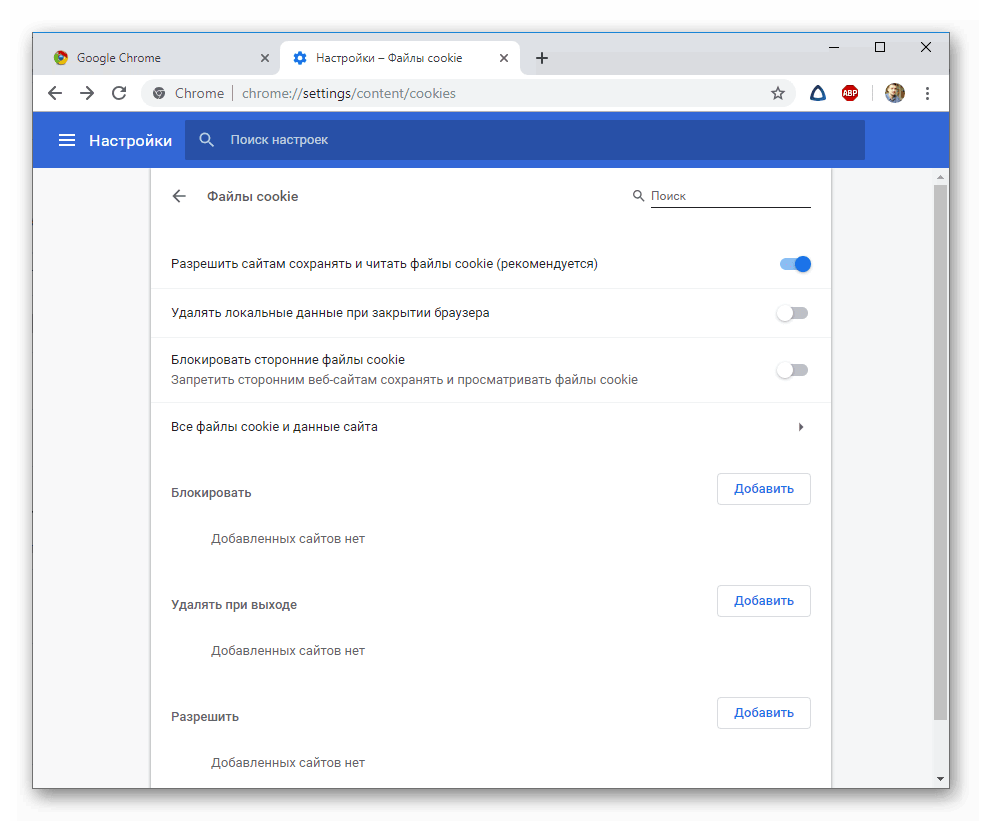 Однако добрать до него можно той же самой комбинацией клавиш (Ctrl + Shift + Del).
Однако добрать до него можно той же самой комбинацией клавиш (Ctrl + Shift + Del).
После того, как окно открыто. Напротив слова «удалить» выберите временной промежуток, а чтобы выбрать тип данных, нажмите на «подробности». Необходимый пункт имеет лаконичное название «кэш».
Opera
В браузере Опера окно выдержано в том же стиле, что у Mozilla Firefox, настроить удаление не составит труда. С помощью знакомой нам уже комбинации клавиш (Ctrl + Shift + Del) вызываем меню истории. Выберите время в списке «Уничтожить…» и укажите галочкой пункт «Очистить кэш». Это сотрет ненужные данные в Опера.
Internet Explorer
И вот подошел черед, самого противоречивого браузера для Виндовс — internet explorer. И разобраться как очистить кэш internet explorer будет сложнее, чем во всех предыдущих браузерах(Mozilla Firefox, Chrome, Опера, Хром), рассматриваемых в данной статье.
И так, сперва узнайте версию internet explorer. Для этого проделайте следующее:
Для этого проделайте следующее:
- Вызвать меню (клавиша Альт).
- Нажмите на иконку «шестернека» и перейдите во вкладку «о программе».
- Найдите строчку со словом «версия».
Запомните число, означающее версию, и читайте дальше.
IE10/11
Если версия internet explorer 10 или 11, то повезло. Сочетанием клавиш CTRl+SHIFT+DELETE (как в Mozilla Firefox , Chrome или Опера ) откройте меню. Поставьте галочку напротив «временные файлы Интернета» и нажмите кнопку «удалить» внизу формы.
IE8/9
Тут придется сосредоточиться, все сложнее чем в Опера или Хром. Найдите вкладку «сервис» в главном меню internet explorer. Далее откройте «Удалить журнал обозревателя» . Затем установите галочку напротив пункта «Временные файлы Интернета».
Microsoft Edge
В этой программе удаление КЭШа идет достаточно просто. В меню настроек нужно открыть «очистить данные…» и указать «кэшированные данные…». Затем «очистить». На этом процесс завершен.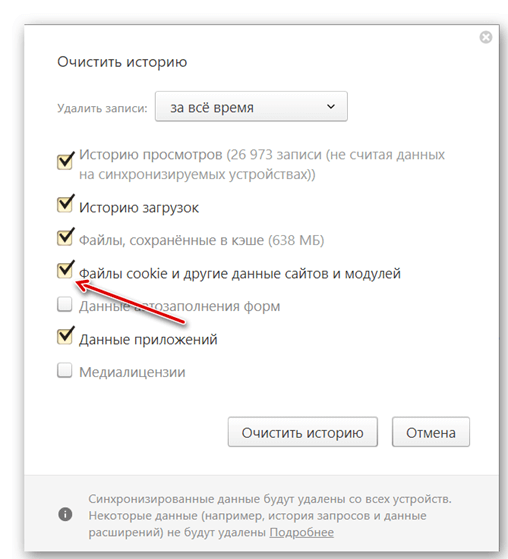
Safari
Чтобы очистить Сафари в Виндовс, нажмите на характерный знак меню настроек – шестерню, и откройте «Сбросить Safari». Дальше выберите «Удалить все данные веб-сайтов». Завешите удаление кнопкой «сбросить».
Для удаление КЭШа Safari в МАК ОС октройте меню барузера позицию “Safari”, затем отметьте пункт «Очистить историю…». Для подтверждения удаления нажмите кнопку «Очистить историю»
Как видно, удалить кэш в браузере от Яндекс, или от Гугл, firefox не так уж трудно. А полезный эффект от этого действия довольно высок: снижается нагрузка на жесткий диск, сайты всё время открываются в исправном виде. Главное – систематичная очистка, хотя бы раз в пару недель.
| Автор | Название | Назначение | Типы cookie-файлов |
|---|---|---|---|
| Ad Exchange | Рекламный сервер Google, служит для показа рекламы в Programmatic сетях | Рекламные/целевые cookie-файлы | |
| Oracle | AddThis | Виджет добавления контента в социальные сети.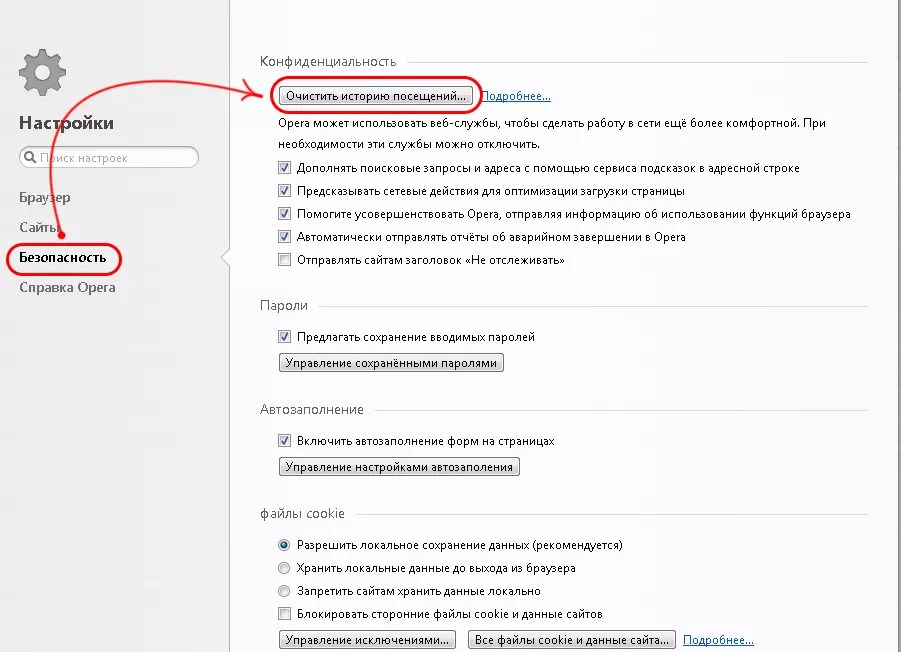 Система веб аналитики, собирает анонимизированные данные о поведении пользователей. Позволяет показывать предложения на сайте в зависимости от поведения. Система веб аналитики, собирает анонимизированные данные о поведении пользователей. Позволяет показывать предложения на сайте в зависимости от поведения. | Веб-маяк |
| Adform | Adform | Рекламная сеть формата RTB (Real-time-Bidding) Используется для размещения рекламы. | Веб-маяк |
| Verizon Media | Advertising.com | Рекламная сеть формата RTB (Real-time-Bidding) Используется для размещения рекламы. | Веб-маяк |
| Adwords | Сбор конверсий для оптимизации контекстной рекламы | Рекламные/целевые cookie-файлы | |
| AiTarget | Aidata | Сбор статистики поведения пользователя на сайте для целей анализа и группировки похожих по интересам пользователей. Используется для оптимизации показа рекламы. Используется для оптимизации показа рекламы. | Рекламные/целевые cookie-файлы |
| Appnexus | Appnexus | Рекламная сеть формата RTB (Real-time-Bidding) Используется для размещения рекламы. | Веб-маяк |
| Appnexus | Appnexus | Рекламная сеть формата RTB (Real-time-Bidding) Используется для размещения рекламы. | Веб-маяк |
| IPONWEB | BidSwitch | Интеграционный сервис для программатик платформ. Используется для нормализации и качества синхронизации идентификаторов в различных рекламных сервисах. | Веб-маяк |
| Criteo | Criteo One Tag | Сбор конверсионных данных о покупках пользователей для ремаркетинговых целей.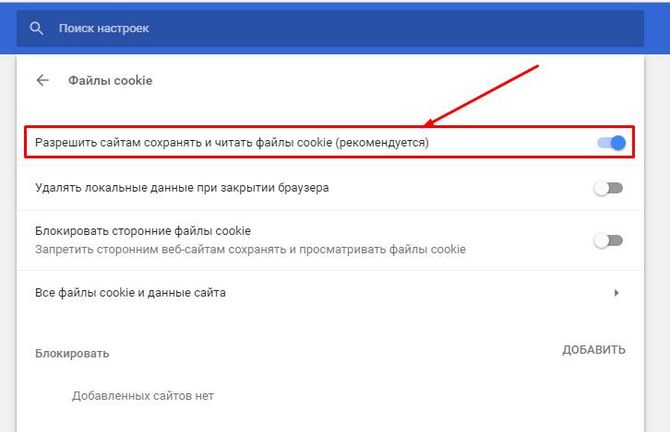 | Рекламные/целевые cookie-файлы |
| DoubleClick | Сбор конверсий для оптимизации дисплейной рекламы | Рекламные/целевые cookie-файлы | |
| DrawBridge | Рекламная сеть формата RTB (Real-time-Bidding) Используется для размещения рекламы на LinkedIn | Веб-маяк | |
| Сбор статистики посещения страницы от Фейсбук | Рекламные/целевые cookie-файлы | ||
| Floodlight | Floodlight | Рекламная сеть формата RTB (Real-time-Bidding) Используется для размещения рекламы. | Веб-маяк |
| Google+ | Сбор статистики посещения страницы от Гугл | Рекламные/целевые cookie-файлы | |
| Azerion | Improve Digital | SSP + Header Bidding платформа для паблишеров | Веб-маяк |
| Index Exchange | Index Exchange | Ad Exchange платформа, для Programmatic рекламы | Веб-маяк |
| JW Player | JW Player | Рекламная видео-сеть. Используется длп показа рекламы в ремаркетинговых целях Используется длп показа рекламы в ремаркетинговых целях | Рекламные/целевые cookie-файлы |
| SalesForce | Krux | DMP pixel | Рекламные/целевые cookie-файлы |
| LinkedIn Ads | Рекламная сеть формата RTB (Real-time-Bidding) Используется для размещения рекламы на LinkedIn | Веб-маяк | |
| Live Intent | Live Intent | DCO и сеть нативной рекламы для CRM каналов | Веб-маяк |
| LiveRamp | LiveRamp | Рекламная сеть формата RTB (Real-time-Bidding) Используется для размещения рекламы. | Веб-маяк |
Media. net net | Media.net | Рекламная сеть формата RTB (Real-time-Bidding) Используется для размещения рекламы. | Веб-маяк |
| MyTarget | Сбор статистики поведения пользователя на сайте для целей анализа и группировки похожих по интересам пользователей. Используется для оптимизации показа рекламы. | Рекламные/целевые cookie-файлы | |
| OpenX | OpenX | Рекламная сеть формата RTB (Real-time-Bidding) Используется для размещения рекламы. | Веб-маяк |
| Outbrain | Outbrain | Рекламная сеть формата RTB (Real-time-Bidding) Используется для размещения рекламы. | Веб-маяк |
| PubMatic | PubMatic | Рекламная сеть формата RTB (Real-time-Bidding) Используется для размещения рекламы. | Веб-маяк |
| Rubicon | Rubicon | Рекламная сеть формата RTB (Real-time-Bidding) Используется для размещения рекламы. | Веб-маяк |
| ShareThrough | ShareThrough | Рекламная сеть нативной рекламы. Использует трекинг для показа рекламы в ремаркетинговых целях. | Веб-маяк |
| Smart Adserver | Smart Adserver | Рекламная сеть формата RTB (Real-time-Bidding) Используется для размещения рекламы. | Веб-маяк |
| StickyADS | StickyADS | Рекламная видео-сеть. Используется длп показа рекламы в ремаркетинговых целях. | Веб-маяк |
| Taboola | Taboola | Рекламная сеть нативной рекламы. Использует трекинг для показа рекламы в ремаркетинговых целях. | Веб-маяк |
| Teads | Teads | Рекламная сеть нативной рекламы. Использует трекинг для показа рекламы в ремаркетинговых целях. | Веб-маяк |
| TripleLift | TripleLift | SSP платформа для паблишеров. | Веб-маяк |
| Twiago | Twiago | Рекламная сеть нативной рекламы. Использует трекинг для показа рекламы в ремаркетинговых целях. | Веб-маяк |
| Сбор статистики посещения страницы от Twitter | Веб-маяк | ||
| Sizmek | VersaTag | Сбор ремарктинговой статистики для персонализации и размещения рекламы.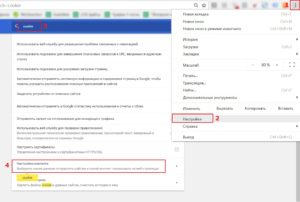 | Веб-маяк |
| Vkontakte | Сбор статистики поведения пользователя на сайте для целей анализа и группировки похожих по интересам пользователей. Используется для оптимизации показа рекламы. | Рекламные/целевые cookie-файлы | |
| Yahoo | Yahoo Ad Exchange | Рекламная сеть. Используется для размещения рекламы. | Веб-маяк |
| Yandex | Yandex.Market | Сбор конверсионных данных о покупках пользователей для маркетинговых целей | Веб-маяк |
| YieldMo | YieldMo | Рекламная сеть нативной рекламы. Использует трекинг для показа рекламы в ремаркетинговых целях.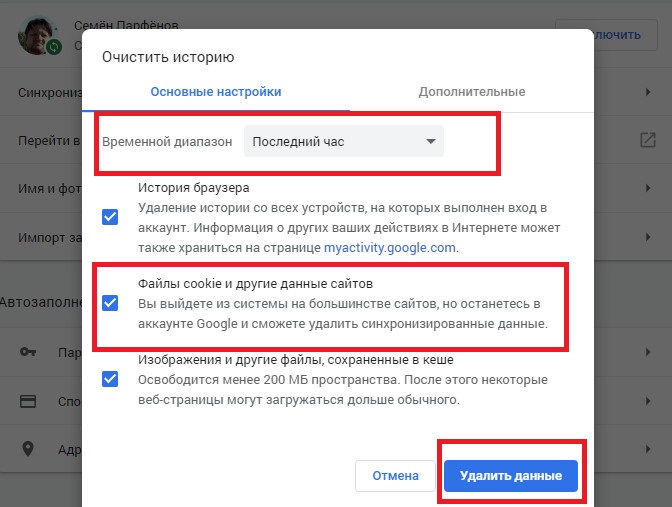 | Веб-маяк |
Политика использования файлов «cookie»
SIA Amadeuss (далее – Amadeuss) использует файлы cookie для улучшения функциональности своего официального веб-сайта www.asfridman.com (далее – сайт), повышения удобства использования и эффективности пользовательского опыта. При использовании этого сайта Вы даёте согласие на размещение файлов cookie на Вашем устройстве.
Что такое файл cookie?
Файл cookie является маленьким текстовым файлом, сохраняющимся на устройстве пользователя в процессе просмотра конкретного сайта. Следует учесть, что Amadeuss собирает анонимные файлы cookie, не позволяющие идентифицировать пользователя, соответственно, использование файлов cookie не подразумевает обработку персональных данных.
Как мы используем файлы cookie?
Amadeuss обрабатывает файлы cookie в соответствии с указанными целями:
- запомнить разделы сайта, которые посетил пользователь, чтобы предоставить посетителям сайта интересное содержание и впредь публиковать актуальные пользователю темы;
- обеспечить посетителям равномерную навигацию, проверив и обеспечив совместимость сайта с версией устройства и версией веб-браузера;
- поддерживать статистику, насколько часто пользователи посещают конкретные разделы сайта; разработчики сайта используют указанные данные для повышения удобства в использовании и улучшения работы сайта.

Amadeuss будет использовать файлы cookie только в целях, указанных выше.
Какие типы файлов cookie использует SIA “Amadeuss”?
Amadeuss обрабатывает нижеследующие файлы cookie, в зависимости от периода использования:
- Сеансовые (краткосрочные) файлы cookie удаляются сразу, как только пользователь закрывает веб-браузер после доступа к содержимому сайта. Сеансовые файлы cookie запоминают, что посетитель выбрал на предыдущей странице, для предотвращения повторного ввода информации во время сессии. Amadeuss использует сеансовые файлы cookie, чтобы аутентифицировать пользователя на сайте, предоставив посетителю сайта сессию просмотра.
- Постоянные файлы cookie сохраняются на конечном устройстве пользователя, чтобы определить его/её сессии просмотра и узнать, было ли раннее установлено соединение между нами и пользовательским устройством, а также идентифицировать самые популярные разделы сайта, чтобы предложить более эффективный пользовательский опыт и обеспечить совместимость устройств.
 В рамках указанных задач обработчик собирает следующую информацию: марка устройства (производитель), язык интерфейса, данные браузера и операционной системы.
В рамках указанных задач обработчик собирает следующую информацию: марка устройства (производитель), язык интерфейса, данные браузера и операционной системы.
Сайт использует файлы cookie третьих лиц, а именно, “Google” и “Yandex”. Независимые поставщики услуг используют файлы cookie, которые сохраняются на конечном устройстве, чтобы собирать данные о навигации пользователя на сайте, в т.ч. установить общее количество посетителей.
Kак организовать или удалить файлы cookie?
Пользователь может контролировать или удалять файлы cookie по собственному выбору, более подробная информация доступна по ссылке: https://www.aboutcookies.org/. Файлы cookie можно удалить на пользовательском устройстве, также можно настроить веб-браузер таким образом, чтобы файлы cookie не сохранялись.
Обеспечьте, пожалуйста, настройки веб-браузера таким образом, чтобы они соответствовали Вашему желанию получать оповещение и/или принимать файлы cookie, где это возможно. Возможности веб-браузера и пользовательские инструкции доступны в мануале или справочном файле Вашего веб-браузера.
Просим Вас точно выполнять инструкции разработчиков веб-браузера для конфигурирования настроек Вашего браузера (Amadeuss не несёт ответственность за содержание внешних страниц): Internet Explorer, Chrome, Safari, Firefox.
Деактивизация файлов cookie или удаление галочки может привести к понижению доступности и удобства услуги.
Amadeuss вправе в единоличном порядке вносить изменения в данную политику использования файлов cookie. Пожалуйста, регулярно проверяйте актуальную версию данного документа.
Как контролировать и удалять файлы cookie в вашем браузере
Файлы cookie — что может быть плохого в такой вкусности? Что ж, в наши дни даже один монстр на Улице Сезам меньше употребляет глютен. Может быть, это потому, что его любимая закуска получила свое название еще в 1990-х годах из-за небольших файлов данных, которые веб-сайты используют для улучшения вашего опыта … и отслеживания вашей активности.
Файлы cookie сохраняются на вашем компьютере, когда вы используете веб-браузер. Файл cookie считывается сервером на другом конце соединения.В большинстве случаев файлы cookie — это хорошо — без файлов cookie проверки подлинности вам пришлось бы постоянно вводить имена пользователей и пароли при посещении веб-сайтов снова и снова на каждой странице. Файлы cookie также позволяют тележкам для покупок в Интернете работать без потери всех ваших товаров перед покупкой.
Файл cookie считывается сервером на другом конце соединения.В большинстве случаев файлы cookie — это хорошо — без файлов cookie проверки подлинности вам пришлось бы постоянно вводить имена пользователей и пароли при посещении веб-сайтов снова и снова на каждой странице. Файлы cookie также позволяют тележкам для покупок в Интернете работать без потери всех ваших товаров перед покупкой.
Но файлы cookie также могут использоваться для отслеживания вас. Когда вы посещаете сайт, вы можете получить cookie-файл не только с сервера этого сайта, но и cookie-файл отслеживания от рекламодателей на этом сайте — это называется сторонним cookie-файлом .Их можно использовать, чтобы посмотреть, куда вы идете, когда вы посещаете новый веб-сайт, — так сказать, отслеживая ваши шаги. Защитники конфиденциальности уже давно ополчились на это, хотя файлы cookie обычно не собирают никакой персонализированной информации. Они настолько плохи, что Mozilla по умолчанию блокирует их в Firefox, а Google утверждает, что через пару лет полностью откажется от них в браузере Chrome.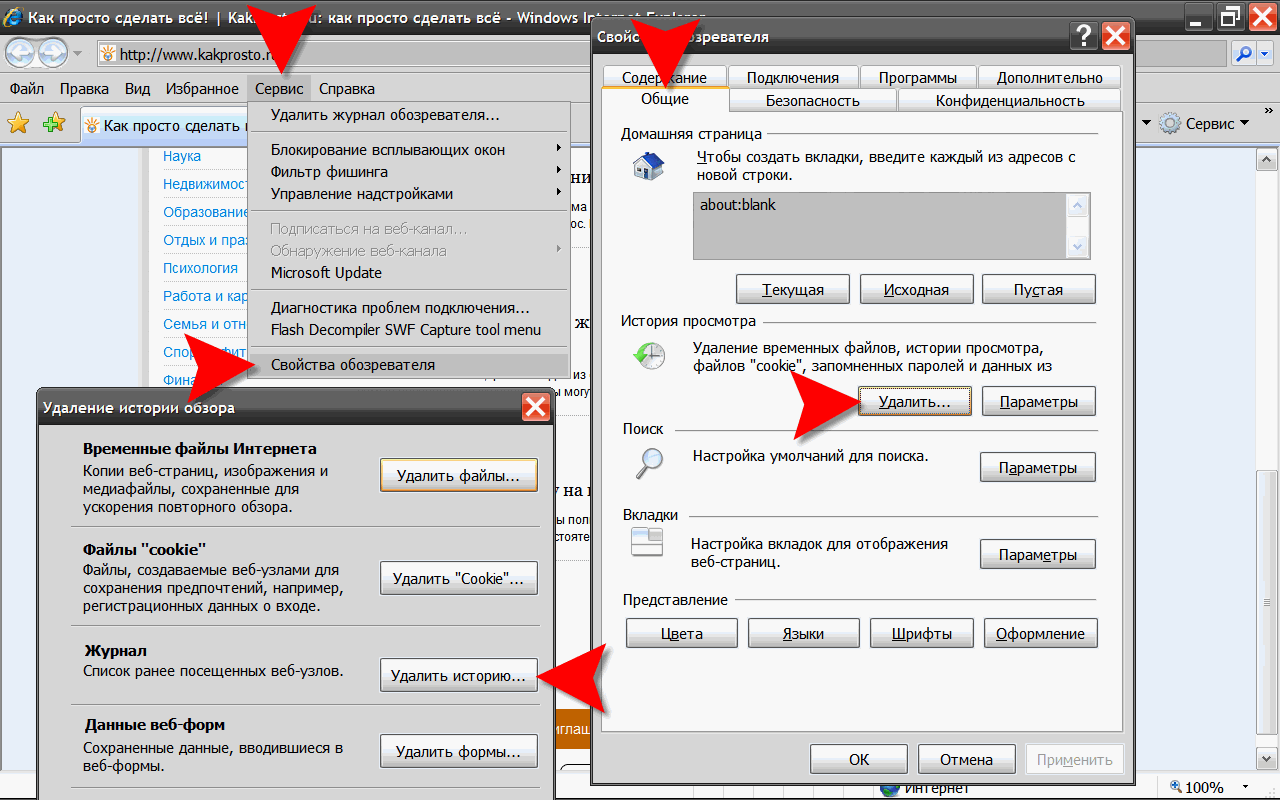
Проблема в том, что блокировка или удаление всех файлов cookie практически мешает вашим веб-приключениям.Однако пропуск всех файлов cookie ставит под угрозу вашу конфиденциальность. Ну так что ты делаешь?
Контроль файлов cookie
Один из вариантов — удалить все существующие файлы cookie. Тогда вы сможете вернуть себе контроль. Как вы это делаете, зависит от используемого вами настольного или мобильного браузера. Пользователи Google Chrome и Firefox должны рассмотреть расширение Click & Clean (ниже) и использовать его для обработки файлов cookie.
(расширение Click & Clean)Но есть ручные методы.
Воспользуйтесь преимуществами встроенных элементов управления в каждом браузере, чтобы ограничить количество получаемых файлов cookie.По крайней мере, всегда блокируйте сторонние файлы cookie / файлы cookie рекламодателя. Это не надежно, поскольку рекламодатели могут найти способы обойти этот простой вариант, но это только начало. Существует множество расширений, которые помогают контролировать файлы cookie в браузере, например Firefox и Chrome. Проверьте их соответствующие интернет-магазины / репозитории, чтобы узнать о вариантах.
Существует множество расширений, которые помогают контролировать файлы cookie в браузере, например Firefox и Chrome. Проверьте их соответствующие интернет-магазины / репозитории, чтобы узнать о вариантах.
Google Chrome (Desktop)
Щелкните трехточечный значок меню в правом верхнем углу, чтобы открыть меню Chrome, и выберите Дополнительные инструменты> Очистить данные просмотра .Во всплывающем окне отметьте третий и четвертый поля, чтобы удалить файлы cookie и очистить кешированные изображения и файлы. Просто выберите период в меню вверху.
Чтобы управлять файлами cookie в Chrome, введите в омнибоксе « chrome: // settings / content / cookies » (без кавычек). Скажите Chrome, чтобы он разрешил данные с локальных сайтов, которые вы действительно посещаете, сохраняйте данные только до закрытия браузера или полностью блокируйте файлы cookie. Лучший вариант: заблокировать все сторонние файлы cookie. Вы также можете установить исключения — если вы заблокируете все файлы cookie, вы все равно можете разрешить их, например, для Amazon и NYTimes. com, чтобы вам не приходилось постоянно вводить пароль заново.
com, чтобы вам не приходилось постоянно вводить пароль заново.
Щелкните Просмотреть все файлы cookie и данные сайта , чтобы просмотреть список файлов cookie, фактически установленных локально на вашем компьютере. Вы можете просмотреть их один за другим и удалить по желанию. Неплохая идея — просто делать Remove All для файлов cookie каждые несколько месяцев, просто чтобы прояснить ситуацию.
Google Chrome (мобильный)
Откройте меню через многоточие в правом нижнем (iOS) или верхнем правом (Android) и выберите Настройки> Конфиденциальность> Очистить данные просмотра .Отметьте раздел для файлов cookie и нажмите «Очистить данные просмотров» (iOS) или «Очистить данные» (Android). Это все, что вы можете сделать; вы не получаете детального контроля над существующими файлами cookie (за исключением выбора временного интервала вверху) и не можете блокировать только сторонние файлы cookie.
Mozilla Firefox
Щелкните верхнюю правую стопку гамбургеров и выберите Параметры> Конфиденциальность и безопасность . В разделе «Файлы cookie и данные сайта» нажмите Очистить данные > Файлы cookie и данные сайта > Очистить , чтобы удалить всю историю файлов cookie.
В разделе «Файлы cookie и данные сайта» нажмите Очистить данные > Файлы cookie и данные сайта > Очистить , чтобы удалить всю историю файлов cookie.
Вернуться к файлам cookie и данным сайта, выберите Управление данными , если вы хотите выбрать сайты, с которых следует удалить файлы cookie. Также есть флажок для Удалить файлы cookie и данные сайта при закрытии Firefox . Но это может быть излишним. В разделе Управление исключениями создайте Исключений , чтобы всегда (или никогда) принимать файлы cookie с выбранных сайтов.
Firefox (Android)
Перейдите в меню из трех точек и выберите Настройки> Конфиденциальность> Файлы cookie .Вы можете выбрать один из трех вариантов: «Включено», «Включено, исключая стороннее устройство» или «Отключено». Чтобы удалить все файлы cookie, на экране конфиденциальности установите флажок Очистить личные данные при выходе из .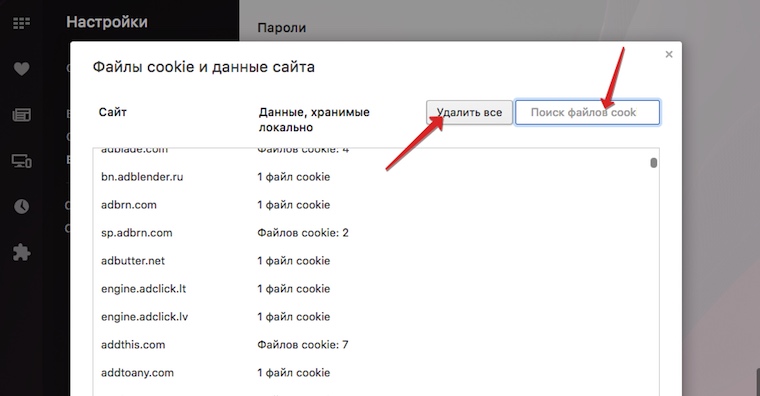 Вы увидите еще одно всплывающее окно, чтобы выбрать файлы cookie и активные логины среди других настроек.
Вы увидите еще одно всплывающее окно, чтобы выбрать файлы cookie и активные логины среди других настроек.
Firefox (iOS)
Нажмите гамбургер-меню в правом нижнем углу, выберите Настройки> Защита от отслеживания . Выберите «Стандартный» или «Строгий». Последний в основном режим приватного просмотра.
Но для настоящего контроля файлов cookie перейдите в «Настройки »> «Управление данными»> «Файлы cookie» и отключите их.Вы можете очистить личные данные внизу экрана. Или нажмите «Данные веб-сайта» вверху, чтобы удалить данные файлов cookie по каждому сайту.
Microsoft Edge
Internet Explorer (в основном) мертв, да здравствует Microsoft Edge. Чтобы очистить файлы cookie, выберите меню с тремя точками и выберите Настройки. Щелкните гамбургер-меню в левом верхнем углу и выберите Конфиденциальность и услуги . В разделе «Очистить данные просмотра» нажмите Выберите, что нужно очистить, . Некоторые параметры будут выбраны заранее; можно щелкнуть или отменить выбор элементов, которые вы хотите удалить.Щелкните Очистить сейчас . Вернувшись в раздел «Очистить данные просмотра», вы также можете выбрать, что очищается при каждом закрытии браузера.
Некоторые параметры будут выбраны заранее; можно щелкнуть или отменить выбор элементов, которые вы хотите удалить.Щелкните Очистить сейчас . Вернувшись в раздел «Очистить данные просмотра», вы также можете выбрать, что очищается при каждом закрытии браузера.
Для управления файлами cookie в будущем прокрутите до Предотвращение слежения . Выберите один из трех вариантов: Базовый, Сбалансированный или Строгий. Вы также можете увидеть заблокированные трекеры и установить исключения.
Safari (macOS)
По умолчанию Safari принимает файлы cookie только с сайтов, которые вы посещаете, но не сторонних файлов cookie. Вы можете внести изменения, зайдя в меню Safari (значок шестеренки) и выбрав Настройки> Конфиденциальность и просмотрев Файлы cookie и данные веб-сайтов> Управление данными веб-сайтов. Оттуда выберите сайты, файлы cookie которых вы уничтожаете; щелкните Удалить все> Удалить сейчас , чтобы удалить все файлы cookie.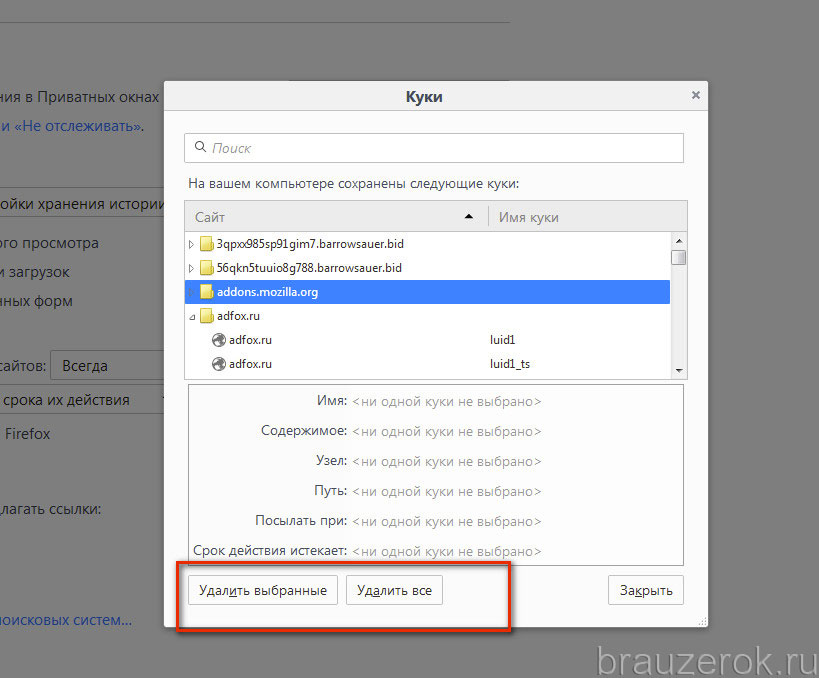
Если вы хотите управлять тем, как Safari обрабатывает файлы cookie, найдите параметр Блокировать все файлы cookie на той же вкладке «Конфиденциальность».
Для управления файлами cookie, которые принимает Safari, щелкните любой сайт под Файлы cookie и данные веб-сайтов , чтобы Safari попросил сайты и третьи стороны не отслеживать вас. Safari может каждый раз спрашивать от вашего имени, но будут ли они соответствовать требованиям или нет — решать отдельным веб-сайтам.
Safari (iOS)
В Safari нельзя получить доступ к настройкам файлов cookie, открыв сам браузер. В iOS перейдите в «Настройки »> «Safari » и включите «Блокировать все файлы cookie» .
Чтобы отключить все файлы cookie, выберите Очистить историю и данные веб-сайтов . Чтобы уничтожить только избранные данные cookie, хранящиеся на веб-сайтах (и сохранить вашу историю), прокрутите вниз до Advanced> Website Data . Вы получите список сайтов, на которых хранится больше всего данных; внизу списка щелкните Показать все сайты , чтобы увидеть полный список.Удалите данные сайтов, которые вы не знаете или которым не доверяете, смахнув влево; ты будешь спать лучше. Очистите их все, нажав Удалить все данные веб-сайтов внизу.
Вы получите список сайтов, на которых хранится больше всего данных; внизу списка щелкните Показать все сайты , чтобы увидеть полный список.Удалите данные сайтов, которые вы не знаете или которым не доверяете, смахнув влево; ты будешь спать лучше. Очистите их все, нажав Удалить все данные веб-сайтов внизу.
Очистите кеш, файлы cookie и историю своего веб-браузера
Прежде чем начать
Очистка кеша, файлов cookie и истории вашего веб-браузера может привести к удалению следующих данных:
- Сохраненные пароли
- Подсказки адресной строки
- Содержимое корзины покупок и т. Д.
Хотя вам следует периодически очищать кэш, файлы cookie и историю своего веб-браузера, чтобы предотвратить или решить проблемы с производительностью, вы можете сначала записать часть сохраненной информации. Если вы не можете этого сделать, см. Альтернативные способы устранения неполадок ниже.
Подробнее о кэше браузера, файлах cookie и истории см .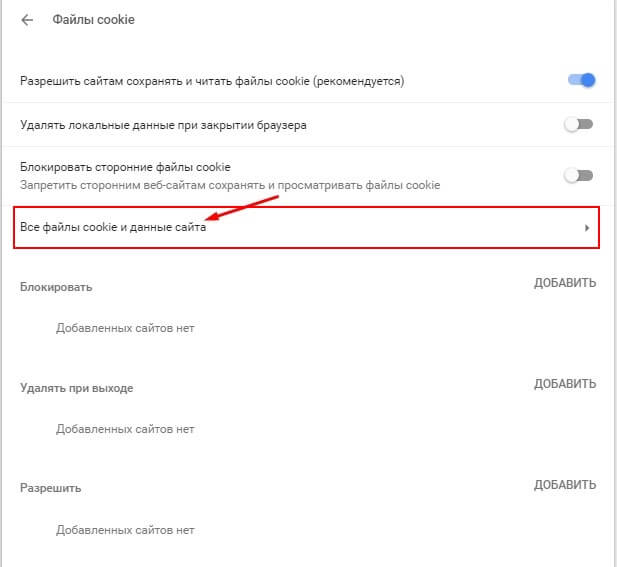 :
:
Ноты:
- Для настольных браузеров: чтобы быстро открывать меню, используемые для очистки кеша, файлов cookie и истории, убедитесь, что браузер открыт и выбран, и нажмите
Ctrl-Shift-Delete(Windows) илиCommand-Shift-Delete(Mac).Если это не сработает, следуйте соответствующим инструкциям ниже. - Если приведенные ниже инструкции не совсем соответствуют тому, что вы видите, вам может потребоваться обновить веб-браузер до последней версии.
Если вы не видите ниже инструкций для вашей конкретной версии или браузера, поищите в меню браузера «очистить кеш». Если вы не знаете, какую версию браузера вы используете, в меню или в меню браузера выберите. В Firefox, если вы не видите строку меню, нажмите
Alt. - UITS настоятельно рекомендует использовать поддерживаемый браузер, а не Internet Explorer (IE).IE 11, последняя основная версия, больше не поддерживает Microsoft Teams и перестанет поддерживать приложения Microsoft 365 в августе 2021 года.

Альтернативы поиску и устранению неисправностей
Если вам необходимо очистить кеш, файлы cookie и историю для устранения неполадок, но вы еще не готовы потерять перечисленное выше содержимое, вы можете рассмотреть возможность использования частного окна просмотра в предпочитаемом вами браузере в качестве временного решения:
Мобильные браузеры
Android
Действия по очистке кеша, файлов cookie и истории могут отличаться в зависимости от модели вашего устройства Android и предпочитаемого браузера, но вы сможете очистить кеш и данные из меню настроек управления приложением:
- Перейдите к и выберите или.
- Проведите до вкладки.
- В списке установленных приложений найдите и коснитесь своего веб-браузера. Нажмите, а затем.
- Закройте все окна браузера и снова откройте браузер.
Chrome для Android
- Коснитесь.
- Нажмите.
- В раскрывающемся меню «Диапазон времени» выберите.

- Проверить и.
- Нажмите.
- Закройте все окна браузера и снова откройте браузер.
Safari для iOS
- Откройте приложение «Настройки».
- Нажмите.
- Нажмите и подтвердите.
- Закройте все окна браузера и снова откройте браузер.
Chrome для iOS
- Коснитесь.
- Нажмите.
- Нажмите.
- Выберите тип данных, который нужно очистить.
- Нажмите.
- Закройте все окна браузера и снова откройте браузер.
Настольные браузеры
Хром
- В строке браузера введите:
хром: // настройки / clearBrowserData
- Вверху окна «Очистить данные просмотра» щелкните.
- Выберите следующее:
В раскрывающемся меню «Диапазон времени» вы можете выбрать период времени, в течение которого вы хотите очистить кэшированную информацию. Чтобы полностью очистить кеш, выберите.

- Щелкните.
- Закройте все окна браузера и снова откройте браузер.
Firefox
- В меню выберите.
Если строка меню скрыта, нажмите
Alt, чтобы она видимый. - В раскрывающемся меню выберите нужный диапазон; чтобы полностью очистить кеш, выберите.
- Рядом с «Подробностями» щелкните стрелку вниз, чтобы выбрать, какие элементы истории нужно очистить; чтобы очистить весь кеш, выберите все элементы.
- Щелкните.
- Закройте все окна браузера и снова откройте браузер.
Microsoft Edge
Важно:
ПоддержкаMicrosoft Edge Legacy заканчивается 9 марта 2021 года. Если у вас все еще есть Edge Legacy, UITS рекомендует установить новый Microsoft Edge на основе Chromium, запустив Центр обновления Windows.
- В правом верхнем углу щелкните значок концентратора (в виде звезды с тремя горизонтальными линиями).

- Щелкните значок «История» (выглядит как часы) и выберите.
- Выберите, затем, а затем. Щелкните.
- После «Все ясно!» появится сообщение, выйдите / закройте все окна браузера и снова откройте браузер.
Opera
- В меню выберите, затем, а затем.
- В открывшемся диалоговом окне выберите в раскрывающемся меню «Удалить следующие элементы из:».
- Выберите следующее:
- Щелкните.
- Закройте все окна браузера и снова откройте браузер.
Safari 8 и новее
- В меню выберите или.
- Выберите желаемый временной диапазон и нажмите.
- Перейдите на или нажмите
Command-Q, чтобы полностью закрыть браузер.
Как удалить файлы cookie из вашего браузера
Файлы cookie обычно вызывают восхищение, но файлы cookie в Интернете иногда могут быть не такими приятными.Эти маленькие файлы скрываются на вашем компьютере, чтобы ваш браузер и веб-сайты могли отслеживать ваши сеансы просмотра и сохранять определенную полезную информацию, такую как имена учетных записей и пароли, для последующего извлечения. Хотя в целом файлы cookie могут казаться безвредными, они могут угрожать вашей конфиденциальности, если злоумышленник попытается использовать их злонамеренно.
Хотя в целом файлы cookie могут казаться безвредными, они могут угрожать вашей конфиденциальности, если злоумышленник попытается использовать их злонамеренно.
Из-за этой угрозы большинство современных браузеров упрощают понимание и управление хранением файлов cookie. Они также упрощают удаление файлов cookie отдельных веб-сайтов или даже полное удаление файлов cookie с вашего компьютера.Вот как вы можете выполнить последнюю задачу в некоторых из самых популярных браузеров.
Как очистить файлы cookie в Chrome
1. Откройте Google Chrome, щелкните меню в правом верхнем углу окна Chrome и выберите Дополнительные инструменты> Очистить данные просмотра.
IDG2. Сделайте свой выбор, для каких данных просмотра нужно удалить . Если это просто данные файлов cookie, отмените выбор двух других параметров (см. Экран справа).
3. Щелкните вкладку «Дополнительно», если вы хотите выбрать диапазон дат, начиная с которого следует очистить данные просмотра.
4. Чтобы управлять данными cookie в будущем, перейдите в Настройки Chrome > Дополнительно> Настройки сайта> Cookie s, где вы можете принять более тонкие решения о том, как данные cookie сохраняются (или нет), в том числе создание списков блокировки и разрешения для определенных сайтов.
Как удалить файлы cookie в Firefox
1. Убедитесь, что у вас установлена последняя версия браузера Firefox, а затем выберите меню Firefox . Оттуда выберите Options , а затем Privacy & Security .
IDG2. Прокрутите до раздела Файлы cookie и данные сайта , где вы можете выбрать параметр «Очистить данные», чтобы удалить все файлы cookie.
3. Вы также можете выбрать опцию Управление данными , которая покажет вам полный список ваших сохраненных файлов cookie, которые вы можете выборочно удалить, или Удалить все ; Параметр Исключения позволяет настраивать списки для блокировки или разрешения.
Как удалить файлы cookie в Safari
1. Откройте браузер Safari, а затем в меню Safari перейдите в «Настройки»> «Конфиденциальность».
2. Вам будет предоставлена возможность Заблокировать все файлы cookie .
3. Щелкните Управление данными веб-сайтов , чтобы просмотреть список всех сайтов, на которых хранятся файлы cookie, и вручную выберите сайты, для которых необходимо удалить файлы cookie, или Удалить все .
Примечание. Когда вы покупаете что-то после перехода по ссылкам в наших статьях, мы можем получить небольшую комиссию.Прочтите нашу политику в отношении партнерских ссылок для получения более подробной информации.Как очистить файлы cookie | Digital Trends
Когда мы говорим о файлах cookie в Интернете, мы не говорим о рецепте овсянки с изюмом вашей бабушки. Речь идет о крошечных файлах, которые ваш браузер сохраняет при посещении определенных сайтов.
Речь идет о крошечных файлах, которые ваш браузер сохраняет при посещении определенных сайтов.
Это может включать конфиденциальную информацию, такую как пароли, поэтому некоторые люди предпочитают регулярно очищать свои файлы cookie. Как только вы освоите это, вы должны быть в нескольких щелчках мыши от более безопасного просмотра.
Google ChromeGoogle Chrome — наш текущий выбор как лучший браузер 2020 года. Он позволяет легко удалять файлы cookie, управлять данными просмотра и указывать, какие файлы следует принимать или блокировать.
Шаг 1: Щелкните трехточечный значок Customize and Control , расположенный в правом верхнем углу.
Шаг 2: Выберите Настройки в раскрывающемся меню.
Шаг 3: В Chrome откроется отдельная вкладка Настройки .Щелкните Privacy and Security в списке слева, чтобы расширить свои параметры.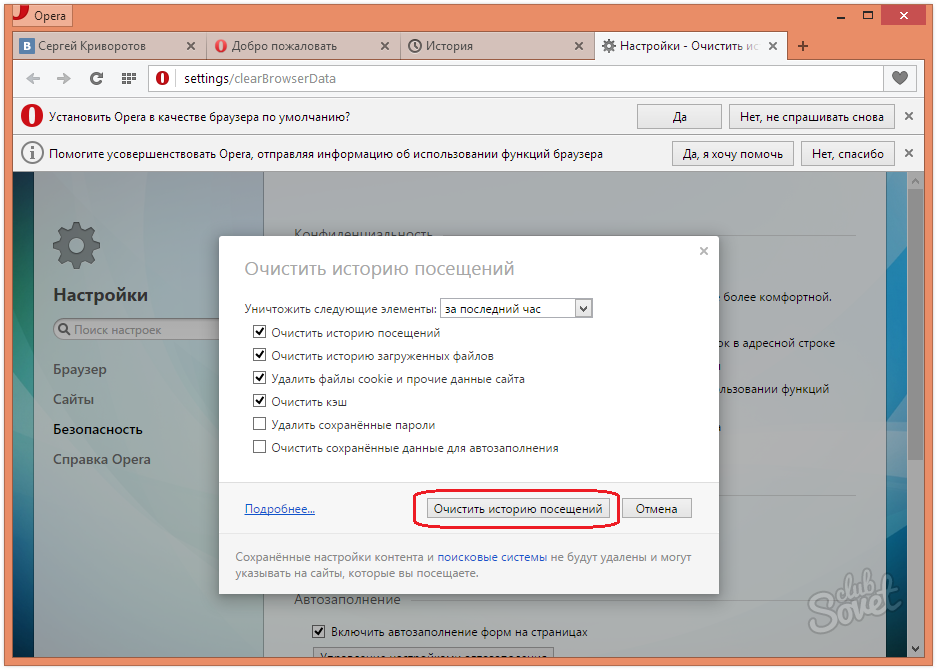
Шаг 4: Выберите Очистить данные просмотра , показанный справа.
Примечание: Вы также можете получить этот параметр, набрав chrome: // settings / clearBrowserData в адресной строке.
Шаг 5: В браузере появляется всплывающее окно с вкладкой Basic , загруженной по умолчанию. Здесь вы можете удалить историю просмотров, кэшированные изображения и файлы cookie, а также другие данные сайта.Вы можете выбрать временной диапазон в раскрывающемся меню, а затем выйти из своей учетной записи Google, чтобы удалить данные просмотра с устройства, на котором вы работаете.
Вы также можете щелкнуть вкладку Advanced для дополнительных функций, таких как очистка истории загрузок, паролей, других данных для входа, данных формы автозаполнения, настроек сайта и данных размещенных приложений.
Шаг 6: Когда все будет готово, нажмите синюю кнопку Clear Data .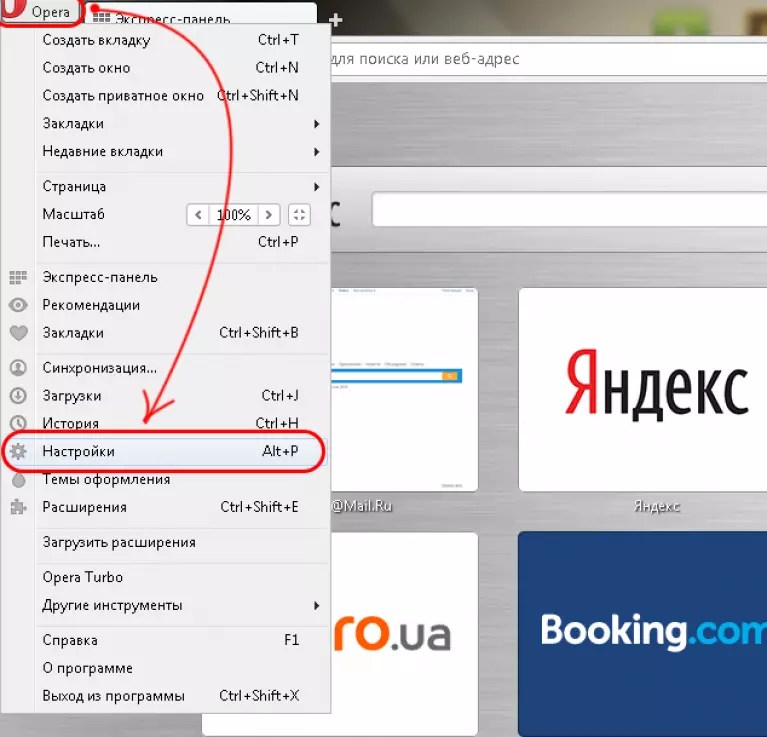 Если ваша учетная запись Google синхронизирована с другими устройствами, этот шаг также очистит файлы cookie на этих устройствах.
Если ваша учетная запись Google синхронизирована с другими устройствами, этот шаг также очистит файлы cookie на этих устройствах.
Чтобы управлять тем, как файлы cookie сохраняются и хранятся в будущем, выполните следующие действия:
Шаг 1: Выберите параметр Site Settings из списка Privacy and Security .
Шаг 2: Выберите Cookies and Site Data на следующей странице.
Примечание: Вы можете получить этот параметр, набрав chrome: // settings / content / cookies в адресной строке.
Здесь вы найдете параметры для отключения всех файлов cookie, удаления файлов cookie при закрытии Chrome и блокировки сторонних файлов cookie.Вы также можете заблокировать и разрешить файлы cookie с определенных сайтов.
Chrome для Android или iOS
Шаги идентичны на устройствах iOS и Android, но большая разница, которую вы увидите, заключается в общем визуальном представлении. Приведенные ниже скриншоты взяты с iPad Pro.
Приведенные ниже скриншоты взяты с iPad Pro.
Шаг 1: Коснитесь значка с тремя точками . Обычно он находится в правом верхнем углу, если вы не просматриваете Chrome на телефоне в портретном режиме (внизу справа).
Шаг 2: Коснитесь параметра Настройки в раскрывающемся меню.
Шаг 3: Нажмите Privacy на следующем экране. Опять же, презентация визуально отличается.
Шаг 4: Нажмите Очистить данные просмотра .
Шаг 5: Нажмите Cookies and Site Data , если он еще не выбран.
Шаг 6: Нажмите Очистить данные просмотра , когда будете готовы.
Есть также опции для очистки истории вашего браузера и удаления кэшированных изображений и файлов.
Mozilla Firefox Браузер с открытым исходным кодом имеет множество надстроек и на самом деле предлагает больше возможностей, чем Chrome, когда дело доходит до настройки этих параметров — и это было до того, как Quantum перевернул все с ног на голову.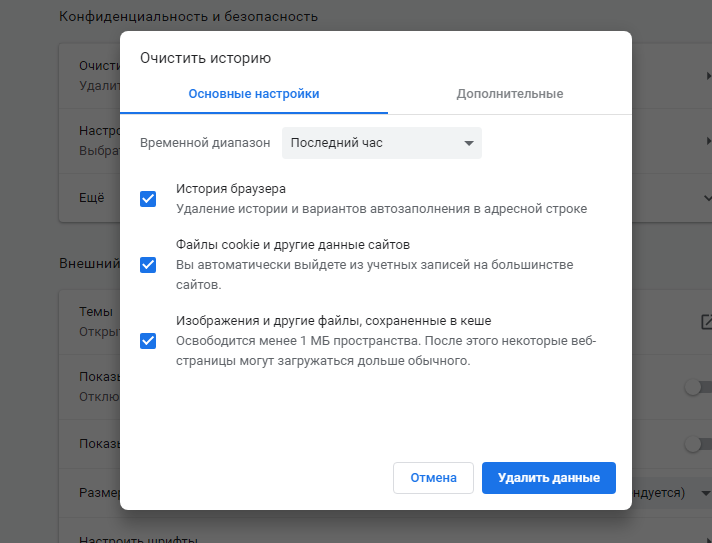 Вот как удалить файлы cookie, которые он хранит.
Вот как удалить файлы cookie, которые он хранит.
Шаг 1: Щелкните трехстрочный значок Меню , расположенный в правом верхнем углу.
Шаг 2: Выберите Опции в раскрывающемся меню.
Шаг 3: По умолчанию загружается категория Общие . Выберите Privacy и Security из списка слева.
Шаг 4: Прокрутите вниз вправо, чтобы найти Cookies and Site Data . Нажмите кнопку Очистить данные .
Шаг 5: Появится всплывающее окно. Убедитесь, что установлен флажок Cookies and Site Data , а затем нажмите кнопку Очистить .
В качестве альтернативы можно нажать кнопку Manage Data , а не Clear Data .Появится всплывающее окно с полем поиска для поиска определенного файла cookie и списком всех файлов cookie, хранящихся на вашем устройстве. Вы можете нажать кнопку Remove Selected , чтобы удалить выделенный файл cookie, или нажмите кнопку Remove All , чтобы удалить их все.
Наконец, вы можете нажать кнопку Manage Permissions , расположенную под Cookies и Site Data , чтобы указать, будут ли отдельные файлы cookie заблокированы или разрешены соответственно.
Firefox для iOS и TabletOS
Шаг 1: Коснитесь трехстрочного значка Hamburger .
Шаг 2: Нажмите Настройки во всплывающем (или раскрывающемся) меню.
Шаг 3: На телефонах прокрутите вниз до Конфиденциальность и коснитесь Управление данными . На планшетах нажмите Data Management в списке Privacy во всплывающем окне.
Шаг 4: В Очистить личные данные , убедитесь, что Cookies включен, а затем нажмите красную кнопку Очистить личные данные .
Firefox на Android
Шаг 1: Коснитесь трехстрочного значка Hamburger .
Шаг 2: Коснитесь параметра Настройки во всплывающем (или раскрывающемся) меню.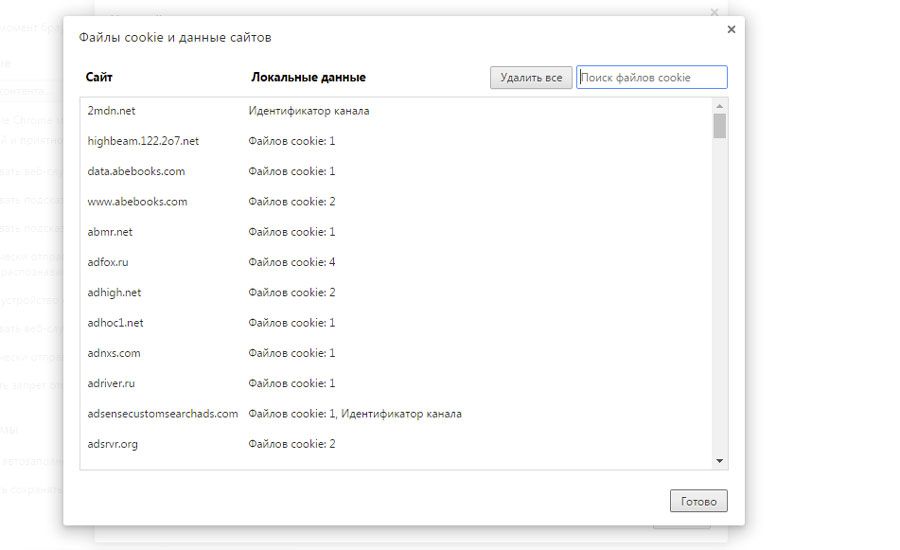
Шаг 3: Нажмите Очистить личные данные .
Шаг 4: Появится всплывающее окно. Убедитесь, что установлен флажок C ookies и Active Logins , а затем нажмите Clear Data .
SafariВ отличие от Chrome и Firefox, Safari сохраняет файлы cookie только с посещаемых вами веб-сайтов.Тем не менее, Safari позволяет легко изменять эти настройки. Поскольку Apple прекратила выпуск версии для Windows, наши инструкции ориентированы на MacOS и мобильные версии.
Шаг 1: В открытом Safari щелкните Safari в списке рядом со значком Apple в строке меню.
Шаг 2: Выберите Очистить историю в раскрывающемся меню.
Шаг 3: Появится всплывающее окно с четырьмя параметрами в раскрывающемся меню: Последний час , Сегодня , Сегодня и вчера и Вся история .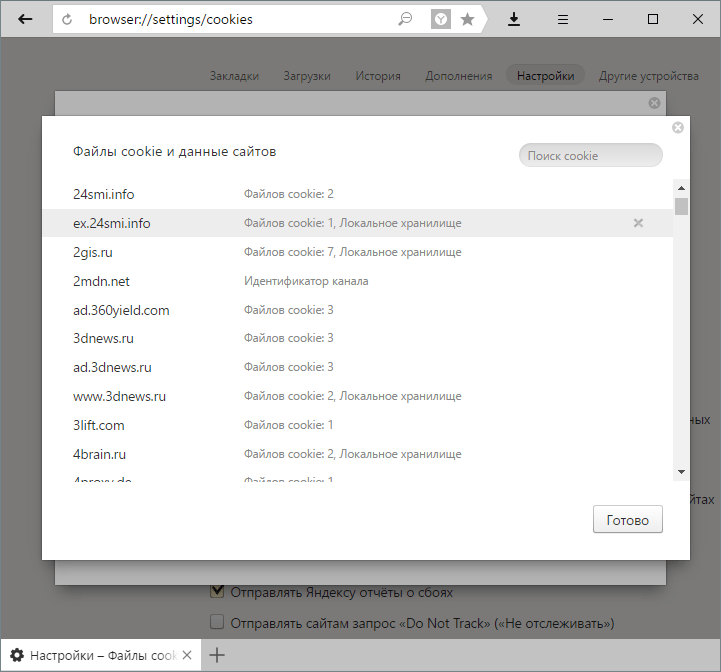 Выберите вариант и нажмите кнопку Очистить историю .
Выберите вариант и нажмите кнопку Очистить историю .
Если вы предпочитаете иметь больший контроль над тем, что удаляется, сделайте следующее:
Шаг 1: В открытом Safari щелкните Safari в списке рядом со значком Apple в строке меню.
Шаг 2: Выберите Preferences в раскрывающемся меню.
Шаг 3: Появится всплывающее окно. Щелкните вкладку Privacy .
Здесь вы можете использовать Block All Cookies , чтобы удалить все одним махом.Или нажмите кнопку «Управление данными веб-сайта» , чтобы просмотреть список всех файлов cookie, хранящихся в браузере, которые затем можно удалить по отдельности.
ВозможностиSafari для фильтрации файлов cookie ограничены. Однако вы можете настроить Safari для блокировки межсайтового отслеживания.
Safari на iOS и TabletOS
Шаг 1: Откройте Настройки .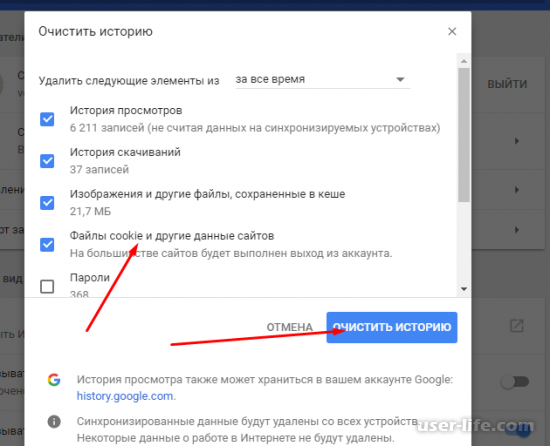
Шаг 2: В TabletOS прокрутите вниз левое меню и нажмите Safari . Просто прокрутите вниз и коснитесь Safari на устройствах iOS.
Шаг 3: Чтобы удалить все файлы cookie, нажмите Очистить историю и данные веб-сайтов .
Чтобы удалить определенный файл cookie, игнорируйте Очистить историю и данные веб-сайтов . Вместо этого выберите этот маршрут:
Шаг 1: Откройте Настройки .
Шаг 2: В TabletOS прокрутите вниз левое меню и нажмите Safari . Просто прокрутите вниз и коснитесь Safari на устройствах iOS.
Шаг 3: Прокрутите вниз и коснитесь Advanced.
Шаг 4: Нажмите Данные веб-сайта .
Шаг 5: На экране появится список всех веб-сайтов. Нажмите кнопку Edit .
Шаг 6: Нажмите красную кнопку минус рядом с каждым сайтом, который вы хотите удалить и удалить.
Шаг 7: Нажмите Готово для завершения.
Microsoft Edge (без хрома)Edge — это новейший браузер Microsoft, интегрированный в Windows 10.Вот как изменить настройки файлов cookie и удалить все существующие:
Шаг 1: Щелкните трехточечный значок Settings в правом верхнем углу.
Шаг 2: Щелкните параметр Settings в раскрывающемся меню.
Шаг 3: Категория Общие открывается по умолчанию. Щелкните Privacy & Security в раскрывающемся меню.
Шаг 4: Нажмите кнопку Выберите, что очистить .
Шаг 5: Убедитесь, что Файлы cookie и сохраненные данные веб-сайтов отмечены галочкой, а затем нажмите кнопку Очистить .
Чтобы управлять тем, как Edge обрабатывает файлы cookie, прокрутите вниз панель Privacy and Security и найдите Cookies . В соответствующем раскрывающемся меню представлены три варианта: Не блокировать файлы cookie (по умолчанию), Блокировать сторонние файлы cookie и Блокировать все файлы cookie .
В соответствующем раскрывающемся меню представлены три варианта: Не блокировать файлы cookie (по умолчанию), Блокировать сторонние файлы cookie и Блокировать все файлы cookie .
В меню «Выберите, что очистить» у вас также есть возможность очищать файлы cookie каждый раз, когда вы выходите из браузера, используя опцию переключения под кнопкой Очистить .
ОпераХотя браузер Opera основан на той же основе, что и Google Chrome, процесс доступа к параметрам cookie браузера немного отличается.
Шаг 1: Щелкните красный логотип Opera в верхнем левом углу.
Шаг 2: Выберите Настройки в раскрывающемся меню.
Шаг 3: Откроется новая вкладка. В меню выберите Advanced , а затем Privacy and Security .
Шаг 4: Выберите Очистить данные просмотра .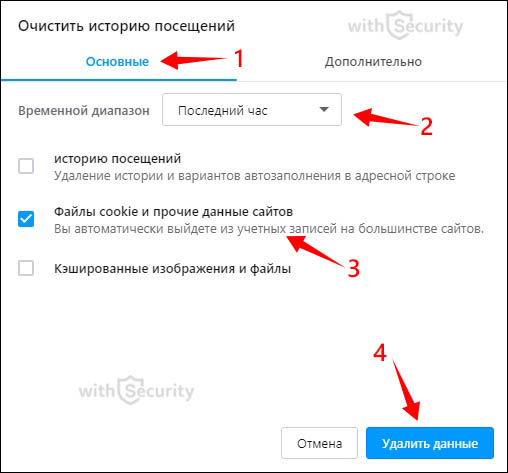
Шаг 5: В браузере появляется всплывающее окно с вкладкой Basic , загруженной по умолчанию. Здесь вы можете удалить историю просмотров, кэшированные изображения и файлы cookie, а также другие данные сайта. Выберите временной диапазон в раскрывающемся меню.
Вы также можете щелкнуть вкладку Advanced для дополнительных функций, таких как очистка истории загрузок, паролей, других данных для входа, данных формы автозаполнения, настроек сайта и данных размещенных приложений.
По завершении нажмите кнопку Очистить данные .
Чтобы управлять тем, как Opera обрабатывает файлы cookie, выполните следующие действия:
Шаг 1: Щелкните красный логотип Opera в верхнем левом углу.
Шаг 2: Выберите Настройки в раскрывающемся меню.
Шаг 3: Откроется новая вкладка. В меню выберите Advanced , а затем Privacy and Security .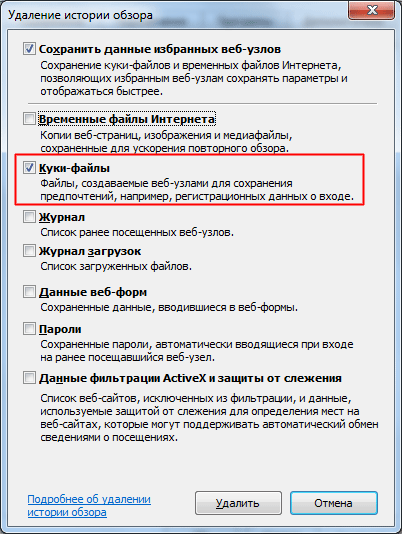
Шаг 4: Выберите раздел Site Settings .
Шаг 5: Выберите Файлы cookie и данные сайта на следующей странице.
Здесь вы можете решить, хотите ли вы блокировать файлы cookie, удалять их через определенные промежутки времени или разрешать их полностью.
Приложения и плагиныХотя браузеры значительно упрощают очистку файлов cookie вручную, существует также множество приложений и плагинов для браузеров, которые могут дать вам немного больше контроля над вашими файлами cookie.
CCleaner
Бесплатная загрузка CCleaner — это жизненно важный инструмент, используемый для того, чтобы помочь вашему компьютеру избавиться от лишних файлов, созданных при просмотре веб-страниц и других приложений.CCleaner не просто очищает файлы cookie в одном конкретном браузере; это веб-браузер, который может очищать файлы cookie по всем направлениям.
У пользователей есть и другие варианты, если они хотят совершить глубокую уборку. CCleaner предлагает версию своего программного обеспечения Pro всего за 20 долларов в год. Эта платная версия — отличный способ автоматизировать очистку, задав время для проведения глубокой очистки на вашем компьютере. Он также предупреждает вас об угрозах конфиденциальности, когда они возникают в режиме реального времени. Эти инструменты являются отличным дополнением для любого пользователя, независимо от того, хотите ли вы повысить конфиденциальность в своем доме или на работе.
CCleaner предлагает версию своего программного обеспечения Pro всего за 20 долларов в год. Эта платная версия — отличный способ автоматизировать очистку, задав время для проведения глубокой очистки на вашем компьютере. Он также предупреждает вас об угрозах конфиденциальности, когда они возникают в режиме реального времени. Эти инструменты являются отличным дополнением для любого пользователя, независимо от того, хотите ли вы повысить конфиденциальность в своем доме или на работе.
Автоудаление файлов cookie
Если вы не хотите, чтобы файлы cookie удалялись самостоятельно, вы можете использовать функцию автоматического удаления файлов cookie, чтобы удалять файлы cookie в любое время, когда вы закрываете вкладку браузера. Вы также можете удалить файлы cookie из домена и создать белый и серый списки, которые вы, возможно, захотите разрешить и поделиться. Разработчик ведет базу данных, поэтому вы можете проверить каждый файл cookie для получения дополнительной информации.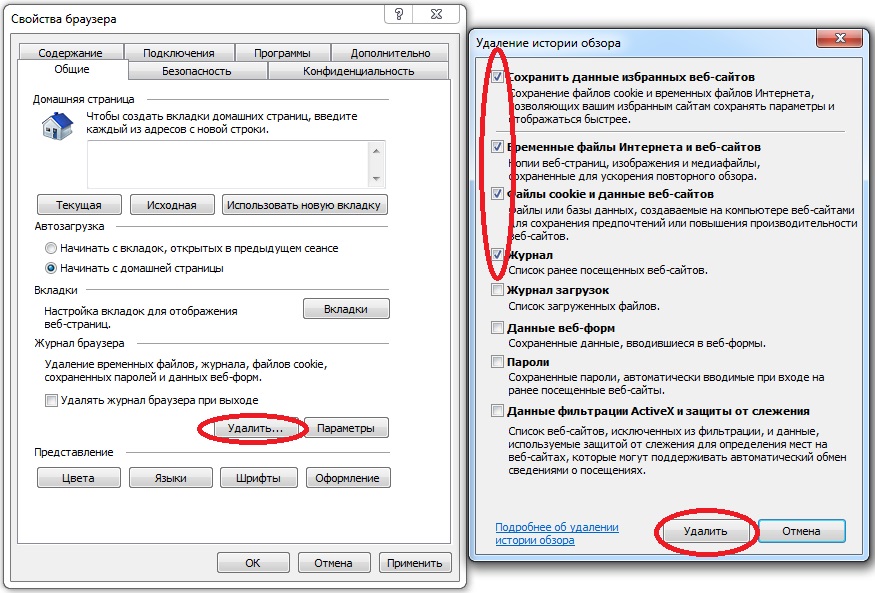
Вы можете установить функцию автоматического удаления файлов cookie в Google Chrome и Mozilla Firefox. Поскольку он совместим с этими браузерами, это лучший выбор приложений для управления файлами cookie, которые вы могли бы использовать.
Рекомендации редакции
Как удалить файлы cookie браузера
Как удалить файлы cookie
Файлы cookie— это небольшие файлы данных, которые веб-сайты используют для хранения информации о вас и ваших привычках просмотра. Они используются для запоминания ваших предпочтений или отслеживания вас в рекламных целях. Есть много типов файлов cookie. Некоторые из них полезны, а другие могут поставить под угрозу вашу конфиденциальность.
Но даже если вы знаете, что файлы cookie действительно полезны и не хранят много данных, вы все равно можете запретить браузеру отслеживать вас.
Вот как избавиться от файлов cookie в самых популярных браузерах:
Как очистить файлы cookie в Google Chrome
Google Chrome позволяет легко находить и удалять файлы cookie, но вы все равно должны проверять их на регулярной основе.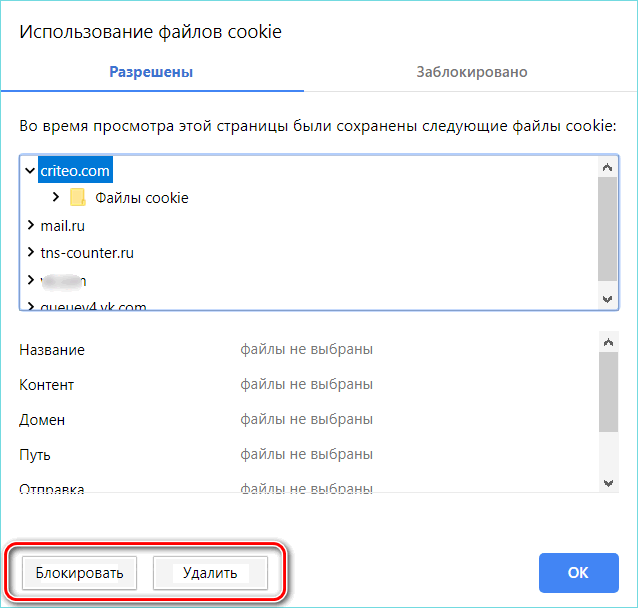 Вот как их удалить:
Вот как их удалить:
Запустите браузер Chrome. Нажмите на маленькие три точки в правом верхнем углу. Щелкните Дополнительные инструменты , а затем выберите Очистить данные просмотра .
Перед тем, как очистить данные, просмотрите файлы cookie и другие данные сайта (по крайней мере, в первый раз, чтобы увидеть, что там есть). Нажмите кнопку Очистить данные , чтобы избавиться от них.
Где Google Chrome хранит файлы cookie? (Windows)
Вы также можете вручную искать файлы cookie на своем ПК с Windows, чтобы понять, где они хранятся. Чтобы удалить все файлы cookie, вы можете удалить файл cookie, поскольку Chrome хранит их в единой базе данных SQL, находящейся внутри файла, называемого просто «Cookies.Однако мы рекомендуем этот шаг только в том случае, если у вас возникают проблемы с поиском и удалением файлов cookie с помощью описанного выше процесса.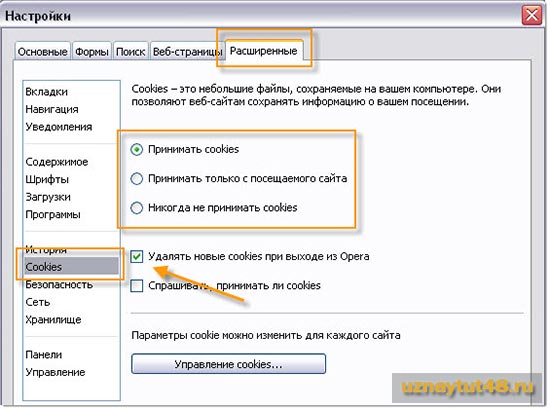
Чтобы найти его, введите одновременно клавиши WINDOWS и R , затем введите % appdata% . Нажмите , введите . Оттуда вернитесь на одну папку к AppData , затем выберите Local \ Google \ Chrome \ User Data \ Default . Вот полный путь к папке для справки: C: \ Users \ USERNAME \ AppData \ Local \ Google \ Chrome \ User Data \ Default .
Прокрутите вниз, пока не увидите файл cookie. Чтобы удалить его, выделите файл и коснитесь клавиши DEL. Вот и все; это ушло!
В дальнейшем вы можете управлять тем, какие файлы cookie будут храниться. Для этого в адресной строке Chrome введите chrome: // settings / content . Это позволяет вам детально контролировать хранение файлов cookie. С одной стороны, вы можете указать Chrome, чтобы он никогда не сохранял файлы cookie. Вы редко выбираете этот вариант, но это альтернатива, если вы хотите, чтобы в дальнейшем не отслеживались. Для этого отключите Разрешить сайтам сохранять и читать файлы cookie (рекомендуется) .
Для этого отключите Разрешить сайтам сохранять и читать файлы cookie (рекомендуется) .
Вы можете заблокировать сторонние файлы cookie (как описано выше), используя соответствующую опцию.
Нажав на Просмотреть все файлы cookie и данные сайта Опция дает вам обзор всех файлов cookie, хранящихся на вашем компьютере. Вы можете удалить их по отдельности, если хотите потратить время.
Этот раздел позволяет очистить определенные файлы cookie при закрытии Chrome. Выберите «Добавить» и введите URL любой страницы, которую вы не хотите отслеживать.
Как удалить файлы cookie в Internet Explorer и Microsoft Edge
Давайте займемся двумя браузерами Microsoft: IE, который сейчас не поддерживается, и новым браузером Windows 10.
В Internet Explorer перейдите к маленькому значку шестеренки в правом верхнем углу. Выберите Свойства обозревателя . В История просмотра нажмите кнопку Удалить… . Убедитесь, что установлен флажок Файлы cookie и данные веб-сайтов — и тогда все готово! Вы также можете вручную удалить файлы cookie в браузерах Microsoft.Для этого откройте параметры Internet Explorer, как описано выше. Затем нажмите Настройки (все еще в разделе «История просмотров»). Выберите Просмотреть файлы . Появится окно проводника, в котором будут показаны все временные файлы. Файлы cookie видны здесь.
Убедитесь, что установлен флажок Файлы cookie и данные веб-сайтов — и тогда все готово! Вы также можете вручную удалить файлы cookie в браузерах Microsoft.Для этого откройте параметры Internet Explorer, как описано выше. Затем нажмите Настройки (все еще в разделе «История просмотров»). Выберите Просмотреть файлы . Появится окно проводника, в котором будут показаны все временные файлы. Файлы cookie видны здесь.
Если они не отображаются или если вы используете старую версию IE, вы можете найти файлы cookie по следующему адресу: C : \ Users \ USERNAME \ AppData \ Local \ Microsoft \ Windows \ Temporary Internet Files .
Теперь перейдем к Edge, новому браузеру Microsoft.Нажмите на три маленькие точки в правом верхнем углу браузера и выберите Settings . Выберите раздел категории Privacy & Security . Выберите Cookies и сохраненные данные веб-сайта . Щелкните Очистить . Вуаля! Вы избавились от файлов cookie браузера Edge — по крайней мере, пока!
Щелкните Очистить . Вуаля! Вы избавились от файлов cookie браузера Edge — по крайней мере, пока!
Вы также можете выбрать Всегда очищать при закрытии браузера , что звучит удобно. Однако на практике это может раздражать, так как всякий раз, когда вы запускаете веб-браузер Edge, вам может потребоваться войти в систему.Но у вас есть возможность! В разделе Конфиденциальность и безопасность вы также можете выбрать Блокировать только сторонние файлы cookie.
Как удалить файлы cookie в Firefox
Браузер с открытым исходным кодом Firefox претерпел множество технических и косметических изменений. Многие из них делают Firefox более мощным, особенно в том, что касается управления файлами cookie.
Чтобы удалить файлы cookie в Firefox, щелкните три строки в правом верхнем углу: Затем щелкните значок блокировки клавиатуры с надписью Privacy & Security .
Вы можете отключить сторонние файлы cookie, установив соответствующий флажок вверху, а затем даже заблокировать все файлы с помощью параметра Все сторонние файлы cookie . Это может вызвать некоторые проблемы, поэтому будьте готовы поэкспериментировать со своими любимыми веб-сайтами, если вы хотите полную конфиденциальность. Прокрутите вниз до параметра Firefox Cookies and Site Data . Чтобы избавиться от всех файлов cookie, выберите опцию Очистить данные . Вы также можете выборочно удалить файлы cookie, щелкнув Управление данными и посмотрев, что было сохранено с каждого отдельного веб-сайта; по вашему выбору вы можете удалять записи по отдельности.
Это может вызвать некоторые проблемы, поэтому будьте готовы поэкспериментировать со своими любимыми веб-сайтами, если вы хотите полную конфиденциальность. Прокрутите вниз до параметра Firefox Cookies and Site Data . Чтобы избавиться от всех файлов cookie, выберите опцию Очистить данные . Вы также можете выборочно удалить файлы cookie, щелкнув Управление данными и посмотрев, что было сохранено с каждого отдельного веб-сайта; по вашему выбору вы можете удалять записи по отдельности.
Как удалить файлы cookie в Opera
Удаление файлов cookie в Opera аналогично удалению в других веб-браузерах. Вы нажимаете на маленький значок стрелки — он находится рядом с кнопкой «Свернуть» и выбираете Настройки : перейдите в раздел Конфиденциальность и безопасность . Выберите Очистить данные браузера и Расширенный раздел, где вы можете установить временной диапазон перед очисткой.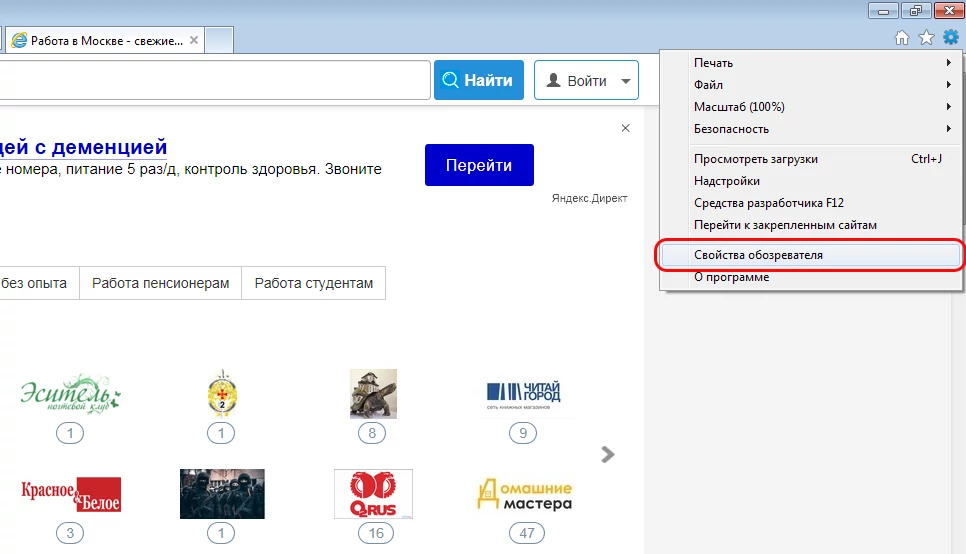 («За все время» стирает всю историю файлов cookie.)
(«За все время» стирает всю историю файлов cookie.)
Как очистить файлы cookie в Avast Secure Browser
Avast Secure Browser упрощает безопасную и конфиденциальную работу в Интернете.Браузер создан специально с учетом требований конфиденциальности и по умолчанию включает многие функции обеспечения конфиденциальности и безопасности.
Процесс очистки файлов cookie в Avast Secure Browser аналогичен процессу очистки в Google Chrome. Однако он использует специальную функцию для очистки этих данных, называемую Privacy Cleaner , которую вы можете найти как в Центре безопасности и конфиденциальности , так и в настройках браузера.
Щелкните значок Avast, чтобы открыть Центр безопасности и конфиденциальности , затем щелкните плитку Privacy Cleaner .В один клик эта функция очищает вашу историю просмотров, кешированные изображения, файлы cookie и историю загрузок.
Другой способ получить доступ к Privacy Cleaner — нажать на маленькие три точки в правом верхнем углу (аналогично Google Chrome).
 Щелкните или наведите указатель мыши на Дополнительные инструменты , а затем выберите Privacy Cleaner .
Щелкните или наведите указатель мыши на Дополнительные инструменты , а затем выберите Privacy Cleaner .И последнее, но не менее важное: вы также можете найти Privacy Cleaner в настройках .Вы можете достичь этого, нажав на маленькие три точки, а затем нажав на Настройки . Прокрутите вниз и откройте Расширенное меню , затем посмотрите Конфиденциальность и безопасность . Последний вариант — это Privacy Cleaner .
Каким бы ни был доступ к этой функции, Privacy Cleaner имеет два режима: базовый и расширенный. В базовом режиме вы можете выбрать временной диапазон: «Последний час», «Последние 24 часа», «Последние 7 дней», «Последние 4 недели» и «Все время».Вы также можете указать программному обеспечению очистить историю просмотров, файлы cookie и другие данные сайта, а также кэшированные изображения и файлы.

Расширенный режим предлагает больше возможностей. В дополнение к тем же временным диапазонам для очистки ваших данных вы можете выбрать дополнительные данные для удаления, такие как история загрузок, пароли и другие данные для входа, данные автозаполнения форм, настройки сайта и данные размещенных приложений.
Вкратце: выберите временной диапазон и какие данные вы хотите очистить.Затем нажмите зеленую кнопку «Очистить данные», и работа будет выполнена.
Как очистить файлы cookie на компьютерах Mac и мобильных устройствах с помощью Safari
Пользователи Macintosh и macOS регулярно используют стандартные браузеры, такие как Chrome и Opera. Очистка файлов cookie в macO работает практически так же, как и в Windows. Приведенные выше инструкции все равно должны вам помочь.
Однако пользователям Safari нужно пойти немного другим путем. После запуска Safari щелкните элемент меню Safari в верхнем левом углу панели команд: вы можете очистить недавнюю историю (включая файлы cookie) одним щелчком мыши. Для большего контроля выберите Настройки , а затем Конфиденциальность , чтобы заблокировать файлы cookie или удалить отдельные:
Для большего контроля выберите Настройки , а затем Конфиденциальность , чтобы заблокировать файлы cookie или удалить отдельные:
Как удалить файлы cookie браузера на вашем смартфоне
Какой бы мобильный телефон вы ни предпочли, его браузер работает так же, как настольная версия. Браузеры iPhone и Android хранят файлы cookie так же, как браузер вашего ПК. Однако их удаление немного отличается от платформы к платформе.
Очистить файлы cookie в iOS
На вашем iPhone или iPad откройте Настройки .
Прокрутите вниз и коснитесь Safari .
Затем нажмите Очистить историю и данные веб-сайтов . Подтвердите, что вы действительно это серьезно.
Готово!
Очистить файлы cookie на Android
На Android удаление файлов cookie обычно выполняется в самом браузере. В этом примере мы используем Google Chrome:
Откройте приложение Chrome.
 Нажмите на маленькие точки в правом верхнем углу.
Нажмите на маленькие точки в правом верхнем углу.Перейдите в диалоговое окно Настройки и коснитесь Конфиденциальность .
Снимите отметки с других элементов обозревателя, например История просмотров и Кэшированные изображения . Оставьте Cookies , медиа-лицензий и данных сайта включенными.
Подтвердите, выбрав Очистить , и все готово.
Если вам нужен более простой и автоматизированный способ сделать это, пользователи Android могут получить (бесплатно) Avast Cleanup для Android для удаления временных файлов, включая файлы cookie.Еще один способ избежать отслеживания — использовать частный браузер.
Используйте инструменты для очистки вашего браузера
Какой бы браузер вы ни предпочли, он не убирает за собой. Вот здесь и могут помочь программные утилиты. Вместо того, чтобы выполнять все эти шаги, приложение позаботится о них за вас. Эти инструменты просматривают все файлы cookie, собранные вашей системой (включая скрытые области, которые вы забыли проверить), и очищают их для всех браузеров на вашем устройстве. И все сразу! Это особенно удобно, если вы используете несколько браузеров.
Вместо того, чтобы выполнять все эти шаги, приложение позаботится о них за вас. Эти инструменты просматривают все файлы cookie, собранные вашей системой (включая скрытые области, которые вы забыли проверить), и очищают их для всех браузеров на вашем устройстве. И все сразу! Это особенно удобно, если вы используете несколько браузеров.
Еще один удобный инструмент для защиты вашей конфиденциальности в Интернете — Avast AntiTrack, который останавливает трекеры и сообщает вам, когда вы больше не занимаетесь серфингом в частном порядке.
Чтобы избавиться от файлов cookie, мы создали Avast Cleanup. Он просматривает все кеши браузера, находит все файлы cookie и очищает их.
В Avast Cleanup вы можете найти средство для очистки браузера в разделе Освободить место : Другой вариант — популярный инструмент очистки CCleaner, который также обнаруживает файлы cookie из всех браузеров и позволяет мгновенно их очистить. Многие люди обращают внимание на файлы cookie браузера, когда беспокоятся о конфиденциальности в Интернете.
Многие люди обращают внимание на файлы cookie браузера, когда беспокоятся о конфиденциальности в Интернете.
Возможно, вам нужен обзор файлов cookie, чтобы понять, какую роль они играют? Давайте углубимся в их цели и типы данных, которые они хранят.
Что такое куки?
Файлы cookie — это небольшие файлы данных, которые веб-сайты используют для хранения информации. Большая часть информации отслеживает привычки просмотра. Эти файлы содержат информацию о вашей активности в Интернете, например:
Ранее посещенные страницы: Файлы cookie могут (но не всегда) записывать страницы, которые вы посетили на определенном сайте, как на его собственных, так и на внешних веб-сайтах.Например, в файлах cookie хранятся товары, которые вы просматривали во время покупок на Amazon, или отели, которые вы просматривали на Booking.com.
Данные для входа: Файлы cookie могут хранить личные данные, такие как имена пользователей, адреса, языковые настройки и информацию об оплате.

Статистическое отслеживание веб-сайтов : Маркетологи хотят знать, как посетители попали на сайт, и проследить их путь. Их цель — улучшить веб-сайт за счет улучшения взаимодействия с пользователем.
Файлы cookie иногда получают плохую репутацию, но сами по себе они не являются плохими вещами. Например, данные сеанса, хранящиеся на веб-сайте электронной коммерции, избавляют вас от повторного ввода данных. Без файлов cookie вы потеряете товары, которые ранее положили в корзину.
Другое использование более проблематично. Один из них — это производительность системы; слишком много может замедлить работу вашего компьютера. Для большинства людей важнее всего вопрос конфиденциальности. Файлы cookie могут отслеживать вас с одного сайта на другой. Поэтому, если вы просматривали новый Nintendo Switch на Amazon, другие страницы могут получить доступ к этой информации cookie и показывать вам конкретную рекламу для этой консоли (или ее конкурентов) или игр, в которые можно играть на ней.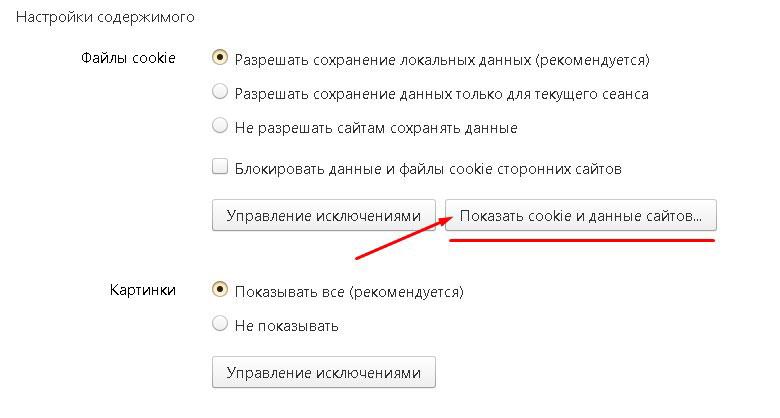 Если вас интересуют эти «ссылки по теме», хорошо; в противном случае они могут показаться навязчивыми.
Если вас интересуют эти «ссылки по теме», хорошо; в противном случае они могут показаться навязчивыми.
На самом деле существует несколько типов файлов cookie. Вам не обязательно знать их все — это не будет на выпускном экзамене, но всегда помогает понять лежащую в основе технологию, прежде чем вы волей-неволей удалите их.
Большая часть того, с чем вы сталкиваетесь, — это стандартные файлы cookie HTTP (также называемые сеансовыми файлами cookie , файлами cookie браузера или веб-файлами cookie ), которые хранятся веб-сайтами, которые вы посещаете через свой веб-браузер, например Chrome или Edge.Вы можете полностью удалить эти файлы cookie со своего компьютера по прошествии разумного периода времени. Вы можете очистить их по отдельности и сохранить файлы cookie, которые принесут вам пользу.
Однако есть и другие типы файлов cookie. Среди них:
Flash cookie
Веб-сайты, использующие устаревшую технологию Flash, могут хранить различные типы файлов cookie.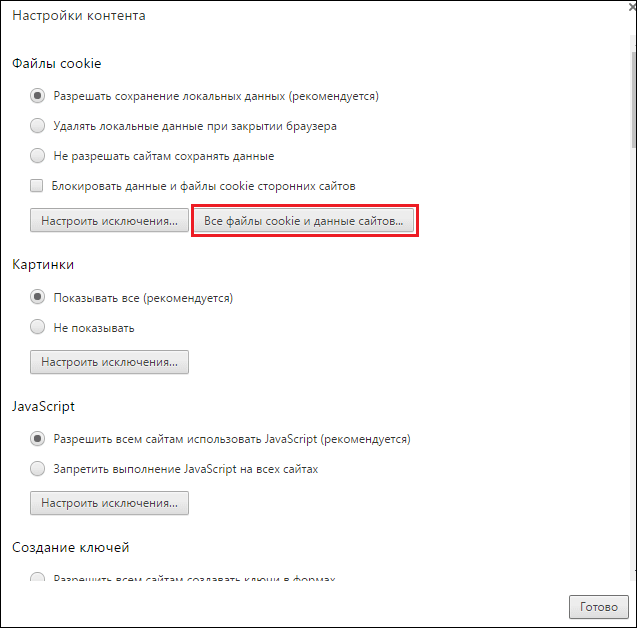 Их обычно трудно (или невозможно) найти, поскольку данные хранятся в другом месте. Они также могут включать намного больше информации: максимум 100 КБ (или около 50 печатных страниц!).
Их обычно трудно (или невозможно) найти, поскольку данные хранятся в другом месте. Они также могут включать намного больше информации: максимум 100 КБ (или около 50 печатных страниц!).
Флэш-файлы cookie являются частью семейства «супер-cookie», которые хранятся вне вашего браузера. В дополнение к хранению традиционных данных cookie, таких как кэшированная информация для входа, супер-файлы cookie могут регистрировать поведение пользователя, включая веб-сайты, которые вы посещаете, и время, которое вы тратите на каждый.
Это делает суперпеченье интересным для рекламодателей. Печально известно, что Verizon использовала супер-файлы cookie на своих мобильных устройствах для показа целевой рекламы, не сообщая им и не спрашивая разрешения. 1 доллар.После того, как компания отступила, последовал штраф в размере 35 миллионов долларов.
Безопасные файлы cookie
Безопасные файлы cookie — это просто обычные файлы cookie, которые передаются через безопасное соединение HTTPS.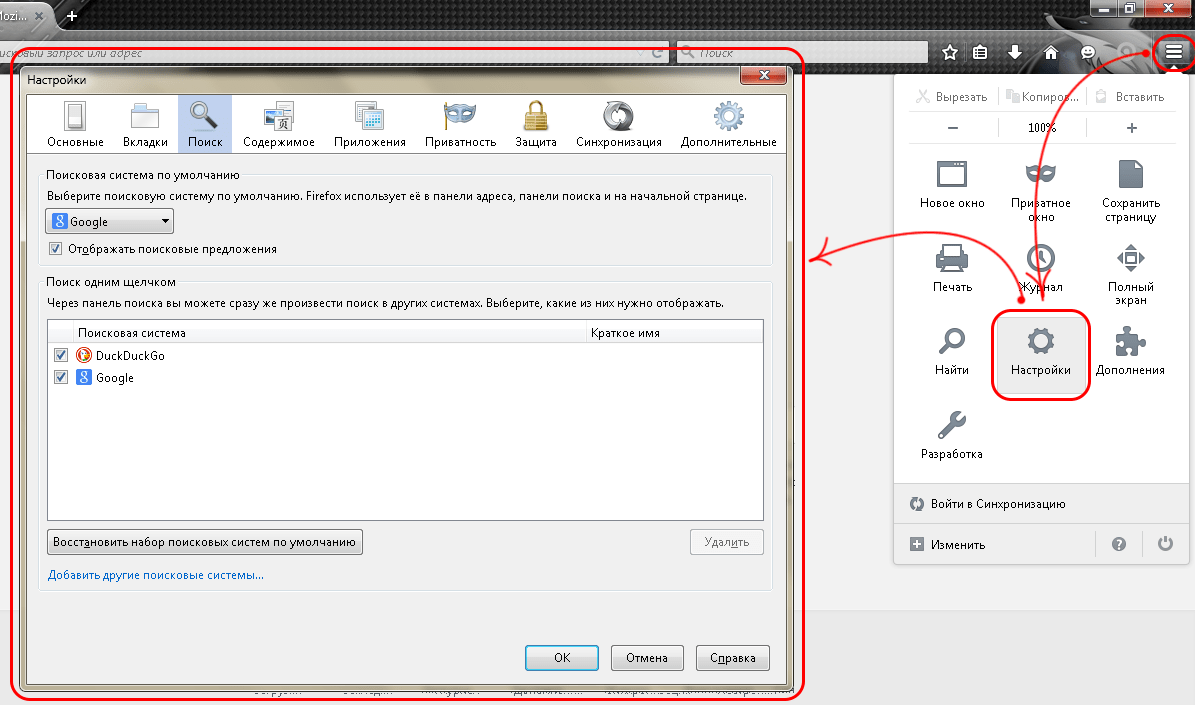 Если соединение небезопасно, cookie не передается и, следовательно, не может быть прочитан третьими лицами. Хотя это делает их немного более безопасными, чем обычные файлы cookie, хранящийся в них контент может содержать личную информацию, поэтому их следует регулярно удалять.
Если соединение небезопасно, cookie не передается и, следовательно, не может быть прочитан третьими лицами. Хотя это делает их немного более безопасными, чем обычные файлы cookie, хранящийся в них контент может содержать личную информацию, поэтому их следует регулярно удалять.
Сторонние файлы cookie
Это самые инвазивные.Сторонние файлы cookie поступают не с веб-сайта, который вы посещаете, а часто из совершенно другого домена.
Например, если вы посещаете example1.com и этот сайт размещает файл cookie, это будет собственный файл cookie, как описано выше. Однако этот файл cookie также может поступать с example2.com; это может легко произойти, если example1.com использует рекламу, которая поступает с example2.com в этом другом домене.
Зачем мне удалять файлы cookie?
Файлы cookie не являются плохими по своей сути, как вы узнали из этой статьи, но они с по содержат личные данные, а с по заставляют вас чувствовать, что вас преследуют. Со временем вы накапливаете сотни файлов cookie, и избавление от них является частью вашей личной гигиены.
Со временем вы накапливаете сотни файлов cookie, и избавление от них является частью вашей личной гигиены.
Просто чтобы дать вам другую точку зрения: после просмотра Facebook, Amazon, Wall Street Journal, NVIDIA и TheVerge Chrome показывает, что на моем компьютере было сохранено 111 файлов cookie только с этих пяти сайтов: если посмотреть на фактическую папку, в которой Chrome хранит свои cookie (подробнее об этом ниже), база данных cookie выросла с 0 до 224 КБ: Безумие, не так ли? Все это накопилось не более чем за три минуты просмотра веб-страниц.Вот почему вы можете регулярно избавляться от всех или определенных файлов cookie. Хотя вам, вероятно, не нужно делать это ежедневно, вы можете подумать об удалении этих файлов cookie раз в неделю.
Вот и все! Вы успешно стали Мастером файлов cookie! Вы знаете, что это такое, где они хранятся и как от них избавиться. Но не забывайте делать это регулярно!
Устали делать это вручную? Тогда позвольте нам сделать это за вас.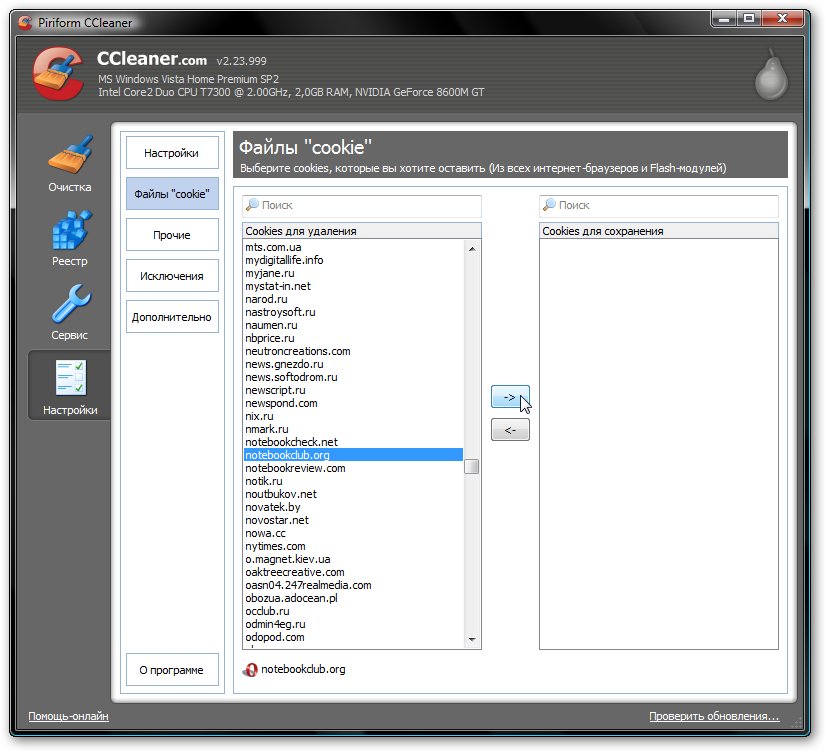 Получите Avast Cleanup для полной автоматической очистки файлов cookie:
Получите Avast Cleanup для полной автоматической очистки файлов cookie:
Как очистить файлы cookie
Когда дело доходит до Интернета, cookie — это просто немного данных, которые веб-сайты хранят для облегчения повторных посещений.Когда вы делаете покупки в Интернете, и он запоминает ваш адрес, это cookie-файл.
Файлы cookie — это не всегда плохо. Они хранятся на вашем устройстве, поэтому ваша информация не будет доступна хакерам (по крайней мере, с помощью файлов cookie). Они также упрощают просмотр веб-страниц, поскольку вам не нужно повторно вводить информацию при каждом посещении.
Но файлы cookie также занимают место на вашем устройстве и их можно прочитать. Многим людям нравится регулярно очищать файлы cookie, и мы за это выступаем. В этой статье мы покажем вам, как очистить файлы cookie в Chrome, очистить файлы cookie в Safari и Firefox, и покажем лучшее приложение, чтобы полностью удалить файлы cookie.
В этой статье мы покажем вам, как очистить файлы cookie в Chrome, очистить файлы cookie в Safari и Firefox, и покажем лучшее приложение, чтобы полностью удалить файлы cookie.
Самый простой способ очистить файлы cookie
Если вы хотите быстро и эффективно очищать файлы cookie во всех своих браузерах, CleanMyMac X — это то, что вам нужно. Он быстро очищает файлы cookie во всех используемых вами браузерах. Вот как удалить файлы cookie с помощью CleanMyMac X:
- Откройте CleanMyMac X
- Выберите «Конфиденциальность» в левой части окна
- Выберите «Сканировать» в нижней части экрана
- Закройте все браузеры, которые вы можете использовать
- Выберите браузер, который вы хотите очистить файлы cookie из
- Выбрать файлы cookie
- Если вы хотите удалить определенные файлы cookie, используйте раскрывающееся меню в поле файлов cookie, чтобы отобразить отдельные файлы cookie и выбрать те, которые вы хотите удалить
- После того, как вы выбранные определенные файлы cookie или все файлы cookie для удаления, выберите «Удалить» в нижней части окна.

И все! Теперь все ваши файлы cookie удалены, и вы можете вернуться к просмотру веб-страниц на своем компьютере.
Как удалить файлы cookie в Chrome вручную
Удалить файлы cookie в Chrome не так просто, как вам хотелось бы. Google скрывает это глубоко в меню настроек, за несколькими подкатегориями. Это не невозможно или сложно, просто не так плавно, как нам хотелось бы.
Вот как удалить файлы cookie в Chrome:
- Откройте Chrome
- Перейдите в меню «Дополнительно» в правом верхнем углу экрана.
- Выберите «Настройки»
- Прокрутите вниз, пока не увидите подменю «Дополнительно».
- Выберите «Конфиденциальность и безопасность»
- Выберите «Очистить данные просмотра»
- Убедитесь, что ваши настройки верны. Вы можете удалить все свои данные и всю историю или только файлы cookie. Он приятно гранулированный; как только вы решите, что вы хотите удалить, выберите «Очистить данные»
Очистить файлы cookie в Safari вручную
- Откройте Safari
- В строке меню выберите Safari> Настройки [cookie10]
- Выберите «Конфиденциальность»
- Выберите «Управление данными веб-сайта» в разделе «Файлы cookie и данные веб-сайтов»
- Выберите файлы cookie, которые вы хотите удалить , или «удалить все»
И все! Safari делает его восхитительно простым и позволяет упреждающе блокировать все файлы cookie от захвата. Это удобная функция, но она сделает просмотр веб-страниц менее простым.
Это удобная функция, но она сделает просмотр веб-страниц менее простым.
Как удалить файлы cookie в Firefox вручную
Firefox имеет гораздо более детальный контроль над удалением файлов cookie. Вы можете удалить файлы cookie для одного веб-сайта, отключить файлы cookie или удалить все файлы cookie. Здесь мы сосредоточимся на том, как удалить все файлы cookie Firefox:
Откройте Firefox
Откройте меню «Настройки» в правом верхнем углу
Выберите «Настройки»
В новом окне выберите «Конфиденциальность и безопасность»
Прокрутите вниз пока вы не увидите «Файлы cookie и данные сайтов.»Выберите« Очистить данные »
Выберите« очистить ». Во всплывающем окне выберите« Очистить сейчас », чтобы подтвердить, что вы хотите продолжить».
Вот и все! Теперь все ваши файлы cookie удалены из Firefox. Он намного проще, чем Chrome, но не так удобен, как Safari.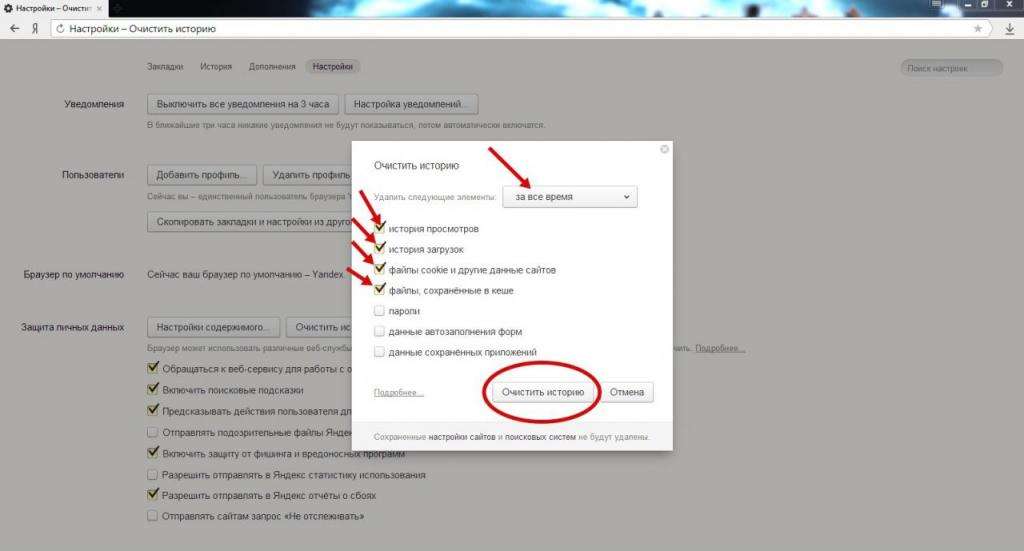
Удалить файлы cookie на вашем компьютере не составит труда. Поскольку конфиденциальность становится проблемой, которую ежедневно разделяют все больше пользователей, можно подумать, что компании, которые делают браузеры, обеспечат простое удаление файлов cookie.
К сожалению, никто не упрощает задачу. Safari, безусловно, проще всего в управлении, но он все еще несовершенен. Firefox и Chrome позволяют удалять файлы cookie, но они скрыты в меню настроек.
Вот почему мы предпочитаем CleanMyMac X. Он имеет гораздо лучший интерфейс и не пытается отговорить вас от доступа к опции удаления файлов cookie. Он держит все в центре внимания. CleanMyMac X также позволяет удалять файлы cookie сразу из нескольких браузеров, что отлично подходит для тех, кто предпочитает один браузер, но для некоторых целей необходимо использовать другой браузер.
CleanMyMac X также обеспечивает максимальную конфиденциальность и обслуживание. Это помогает вам управлять здоровьем и чистотой вашей цифровой жизни, как никакое другое приложение, с опциями для управления вашими почтовыми вложениями, корзинами для мусора, расширениями браузера, средством проверки на наличие вредоносных программ и возможностью выполнить полную диагностическую проверку системы, чтобы убедиться, что ваш Mac работает. работает с максимальной производительностью.
работает с максимальной производительностью.
CleanMyMac X также предоставляется бесплатно в рамках семидневной пробной версии Setapp, ведущего набора приложений для повышения производительности для вашего Mac. Помимо CleanMyMac X, вы получите неограниченный доступ к десяткам других приложений в растущей библиотеке, охватывающей практически все возможные варианты использования.
Когда ваша бесплатная пробная версия закончится, Setapp будет стоить всего 9,99 долларов в месяц или 8,99 долларов в месяц, если вы платите за 12-месячную лицензию. Семьям понравится тарифный план за 19,99 долларов в месяц, который обеспечивает полный доступ к Setapp на четырех компьютерах Mac. Попробуйте сегодня!
Как удалить файлы cookie — полное руководство [с иллюстрациями]
target = ”_ blank” rel = ”noopener” Вы знаете, как при открытии нового веб-сайта всплывает окно с просьбой принять файлы cookie, несъедобные? Вы когда-нибудь задумывались, что это такое и почему все пихают их вам в лицо?
(Hosting Tribunal также использует файлы cookie.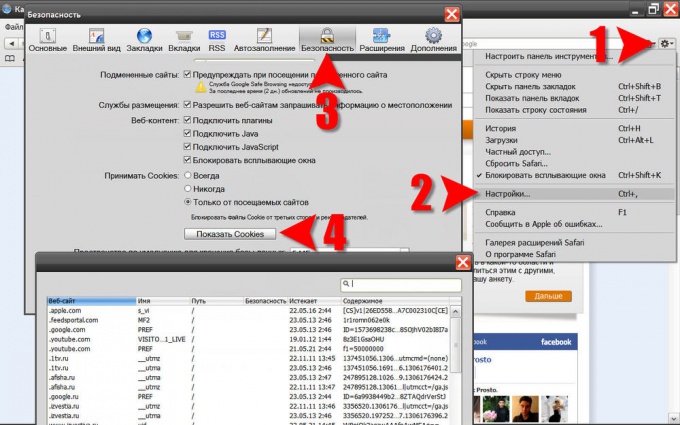 Вот что мы с ними делаем.)
Вот что мы с ними делаем.)
Сегодня вы узнаете, что такое файлы cookie в Интернете, почему они полезны и, самое главное, почему вам следует ими управлять. Мы расскажем, как легко удалить файлы cookie — с помощью снимков экрана и пошаговых объяснений.
Неважно, используете ли вы:
- Настольный или мобильный
- Android или iOS
- Chrome, Firefox, Safari, Edge или Opera
… в любом случае, мы тебя поймали! Теперь давайте возьмем банку для печенья!
Что такое файл cookie?
Это небольшой, невинно выглядящий файл, который позволяет вашему браузеру и различным веб-сайтам отслеживать вас.Таким образом, файлы cookie собирают информацию о ваших онлайн-привычках, лайках и информации для входа.
По сути, они похожи на милых маленьких сталкеров… пока они не станут слишком жуткими и одержимыми вами. На этом этапе вам становится любопытно, как очистить эти надоедливые файлы cookie.
Почему они полезны?
Если вы не можете вспомнить многочисленные имена и пароли своих учетных записей или вас просто не беспокоит, файлы cookie отлично подходят для сохранения всей этой информации для вас.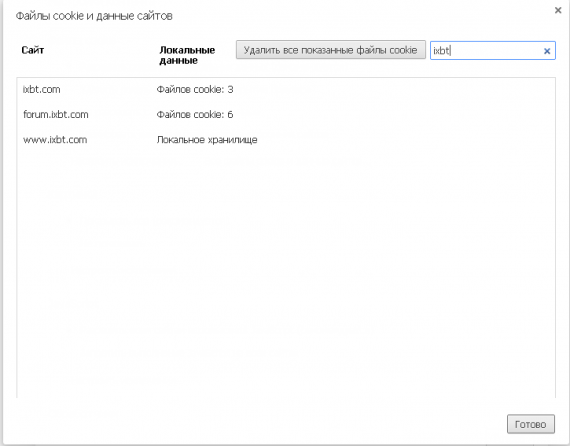 Более того, если вы предпочитаете видеть более релевантную рекламу и ваши уже настроенные предпочтения, файлы cookie созданы, чтобы доставить вам удовольствие.
Более того, если вы предпочитаете видеть более релевантную рекламу и ваши уже настроенные предпочтения, файлы cookie созданы, чтобы доставить вам удовольствие.
Почему вы должны ими управлять?
С другой стороны, файлы cookie могут быть удобными и помогают автоматически входить в различные учетные записи. Тем не менее, они могут поставить под угрозу вашу конфиденциальность и позволить рекламодателям преследовать вас — или, что еще хуже, они могут дать кому-то возможность взломать вас.
Знание, как удалять файлы cookie (и делать это регулярно), поможет вам сохранить вашу информацию в безопасности. Более того, их удаление кажется новым началом, так как ваш опыт просмотра внезапно становится намного быстрее.
Вы не хотите, чтобы ваш браузер что-то запомнил? Вы можете удалить файлы cookie всего несколькими щелчками мыши — так же просто, как стереть чью-то память в Men in Black .
Теперь, когда вы знаете о преимуществах управления файлами cookie, вот как удалить файлы cookie в разных браузерах.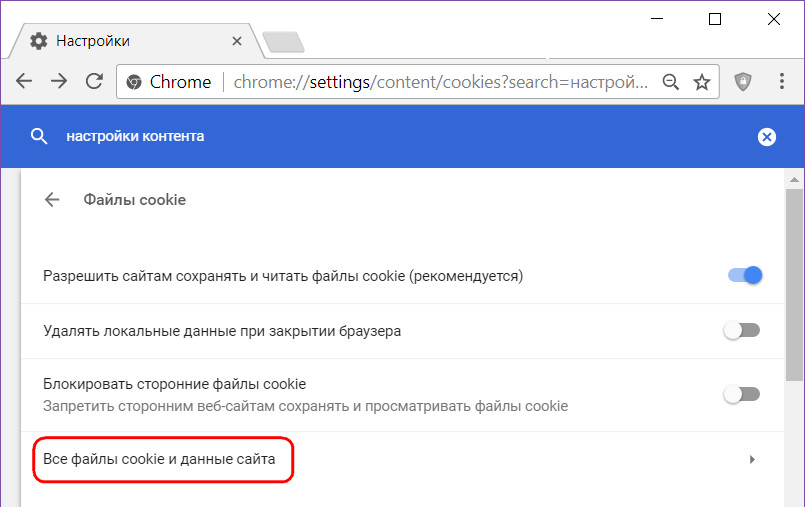 Победите все куки и станьте настоящим убийцей куки!
Победите все куки и станьте настоящим убийцей куки!
Как удалить файлы cookie в Chrome
Интересный факт: около 40% мобильных пользователей в США выбирают Chrome, а во всем мире — почти 57%.
Вот как очистить файлы cookie в Chrome на разных устройствах:
Android
Более 88% устройств Android используют Chrome, так что начнем с этого.
Чтобы снизить вероятность атаки вредоносных веб-сайтов из-за слишком большого количества файлов cookie и освободить больше места для хранения на вашем телефоне, рекомендуется регулярно очищать их.
Будь умнее андроида! Вот как пошагово удалить файлы cookie в Chrome:
1. Нажмите на 3 точки в правом верхнем углу браузера:
2.Нажмите «Настройки»:
3. Затем перейдите в «Дополнительно» -> «Конфиденциальность»:
4. Теперь перейдите вниз и нажмите «Очистить данные просмотра»:
5. Здесь вы можете выбрать определенный временной диапазон для файлов cookie, которые вы хотите удалить:
6.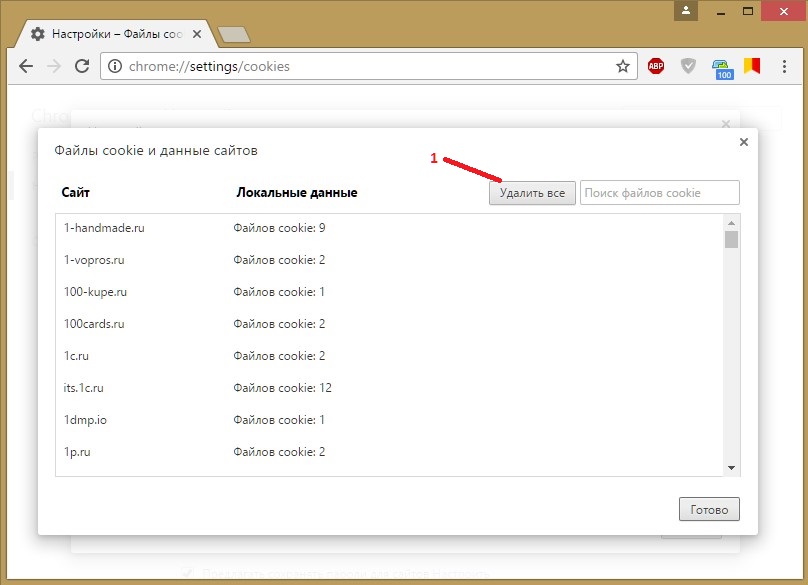 Установите флажок «Файлы cookie и данные сайтов» и снимите остальные флажки:
Установите флажок «Файлы cookie и данные сайтов» и снимите остальные флажки:
7. Наконец, нажмите «Очистить данные», и все готово. Вуаля!
Если вам нужно узнать, как удалить определенные файлы cookie в Chrome на Android, выполните следующие действия:
1.После шага 2 из «Настройки» перейдите в «Настройки сайта»:
.2. Затем перейдите в раздел «Все сайты», где вы увидите все веб-сайты, на которые вы заходили:
3. Вы можете выбрать конкретный сайт и удалить сохраненные данные в разделе «Использование», просто нажав на корзину, или вы можете «Очистить и сбросить» все:
Совет : Щелкните здесь, чтобы получить полезное приложение, которое поможет вам управлять файлами cookie
Теперь, когда вы знаете, как удалять файлы cookie на Android, давайте поможем другу с iPhone:
iPhone
Менее 4% пользователей iPhone используют Chrome, но мы не забыли вас.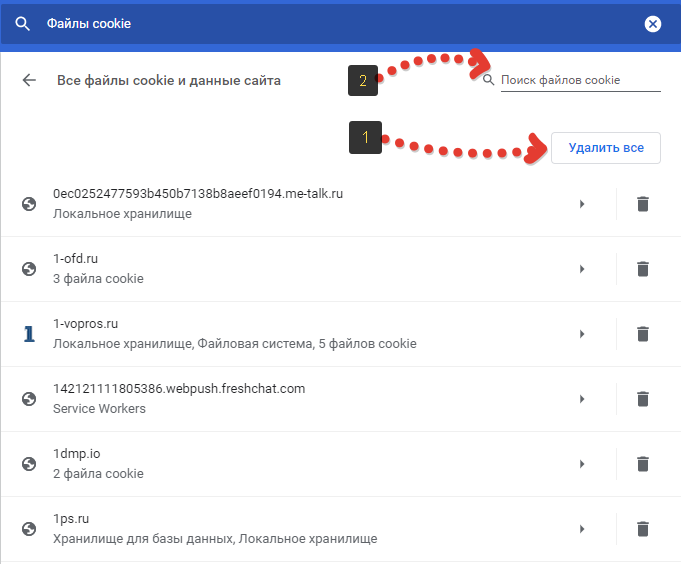 Откусите яблоко и забудьте о нездоровой диете с печеньем!
Откусите яблоко и забудьте о нездоровой диете с печеньем!
Вот как удалить файлы cookie в Chrome на iPhone. (Это также поможет вам освободить место для хранения.)
1. Откройте Chrome.
2. Нажмите на 3 точки в правом верхнем углу:
3. Нажмите «Настройки»:
4. Нажмите «Конфиденциальность»:
5. Теперь выберите «Очистить данные просмотра»:
6. Отметьте «Cookies, Site Data» и снимите флажки с остальных пунктов, если хотите:
7.Нажмите «Очистить данные просмотров»:
8. Наконец, просто нажмите «Готово»:
Совет : Щелкните здесь, чтобы получить полезное приложение, которое поможет вам управлять файлами cookie
Настольный компьютер
Почти 67% пользователей предпочитают Chrome. Постепенно файлы cookie могут накапливаться и занимать довольно много места для хранения. Так что давайте регулярно их очищать! Вот как:
1. Нажмите на 3 точки в правом верхнем углу браузера:
Нажмите на 3 точки в правом верхнем углу браузера:
2.Нажмите «Настройки»:
3. Перейдите к «Дополнительно» и щелкните по нему:
4. В нижней части раздела «Конфиденциальность и безопасность» вы найдете «Очистить данные просмотра» и щелкните по нему:
5. Выберите временной диапазон:
6. Оставьте отметку «Файлы cookie и другие данные сайтов» и снимите остальные флажки:
7. Наконец, нажмите «Очистить данные», и все готово.
При желании вы можете удалить только определенные файлы cookie:
1.После шага 3 нажмите «Настройки сайта»:
2. Затем нажмите «Cookies» — рядом с ним вы увидите аппетитное изображение:
3. Выберите «Просмотреть все файлы cookie и данные сайтов»:
4. Вы можете просмотреть все файлы cookie по отдельности и найти определенные в строке поиска:
5. Просто щелкните корзину рядом с файлом cookie, который вы хотите удалить.
Совет : Щелкните здесь, чтобы получить полезное расширение, которое поможет вам управлять файлами cookie
Как удалить файлы cookie в Firefox
Подожги плохое печенье и спаси лису от переедания! Вот как удалить файлы cookie в Firefox:
Android
1.Откройте Firefox.
2. Нажмите на 3 точки в правом верхнем углу
3. Зайдите в «Настройки»:
4. Затем нажмите «Очистить личные данные»:
5. Выберите «Cookies & active logins»:
6. Нажмите «Очистить данные», и все готово.
Совет: нажмите здесь, чтобы увидеть расширение, которое поможет вам очистить файлы cookie в Firefox
.iPhone
1. Щелкните «Новая вкладка» в правом верхнем углу.
2. Нажмите кнопку с шестеренкой в верхнем левом углу.
3. Зайдите в «Очистить личные данные»:
4. Выберите «Cookies» и нажмите «Очистить личные данные».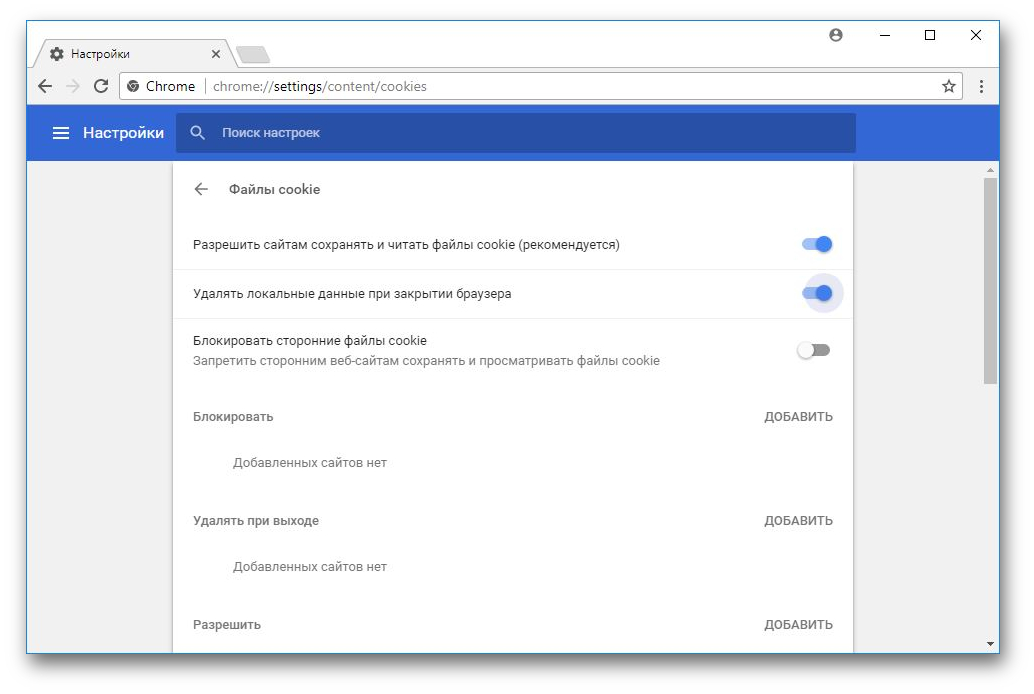 Готово:
Готово:
Настольный компьютер
Интересный факт : Firefox с почти 12% занимает 2-е место среди настольных компьютеров после Chrome.
1. Откройте Firefox.
2. Нажмите кнопку с тремя линиями в правом верхнем углу.
3. Нажмите «Параметры»:
4.Нажмите «Конфиденциальность и безопасность» слева:
5. Перейдите в раздел «Файлы cookie и данные» и нажмите «Управление данными»:
6. Нажмите «Удалить все» или, если вы хотите узнать, как удалить определенные файлы cookie, выберите их и нажмите «Удалить выбранные» (если вы их не видите, вы можете выполнить поиск по ним).
Совет: Щелкните здесь, чтобы открыть расширение Cookie AutoDelete, которое поможет вам очистить файлы cookie в Firefox.
Как удалить файлы cookie в Safari
Файлы cookie могут привести к снижению производительности по нескольким причинам: они могут занимать больше места, чем вы думаете, и замедлять работу.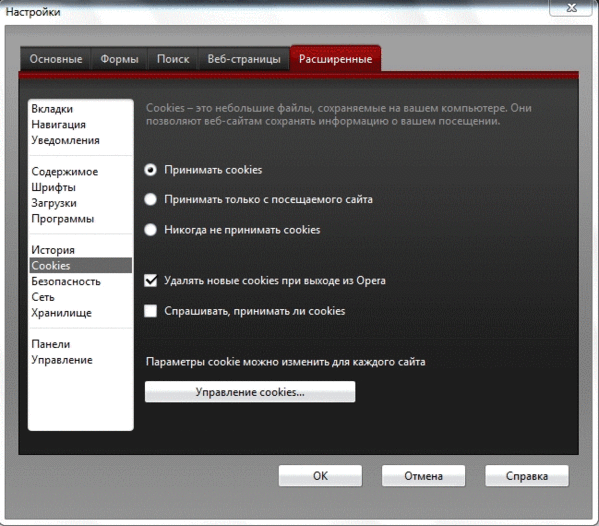 Старые куки испортятся (устарели), и вы должны выбросить их в мусорное ведро. И они могут стать коррумпированными, поэтому безопаснее время от времени их очищать. Вот как удалить файлы cookie в Safari перед тем, как отправиться в сафари на следующий отпуск:
Старые куки испортятся (устарели), и вы должны выбросить их в мусорное ведро. И они могут стать коррумпированными, поэтому безопаснее время от времени их очищать. Вот как удалить файлы cookie в Safari перед тем, как отправиться в сафари на следующий отпуск:
iPhone
Около 52% мобильных пользователей в США предпочитают Safari, в то время как по мировой статистике их использование составляет около 21%.
Вот как удалить файлы cookie с iPhone:
1. Откройте приложение «Настройки».
2. Нажмите кнопку Safari:
3.Прокрутите вниз до «Очистить историю и данные веб-сайтов» — нажмите на него, и все готово:
Если вам нужно удалить только определенные файлы cookie в Safari, см. Инструкции ниже, поскольку они одинаковы для всех устройств iOS.
Настольный компьютер
Около 6% используют Safari на своих настольных устройствах.
Вот как удалить файлы cookie на Mac во время прослушивания «Circle of Life» и мечтаний об Африке:
1. Откройте Safari и в верхнем левом углу нажмите «Safari»:
Откройте Safari и в верхнем левом углу нажмите «Safari»:
2.Нажмите «Настройки»:
3. Нажмите «Конфиденциальность»:
4. Щелкните здесь «Управление данными веб-сайта».
5. Нажмите «Удалить все», и все готово:
Если вы хотите удалить только определенные файлы cookie, просто выберите те, которые вам нужны (вы также можете выполнить поиск по ним) и нажмите «Удалить».
Совет : Щелкните здесь, чтобы открыть приложение для управления файлами cookie на Mac, если вам нужен больший контроль.
Как удалить файлы cookie на Edge
Не надо быть на грани! Вот как быстро и легко удалить файлы cookie на Edge:
Настольный компьютер
Около 4% людей используют Edge.
Вот как удалить файлы cookie в Windows 10:
1. Щелкните 3 точки в правом верхнем углу окна Edge:
2. Спуститесь в «Настройки»:
3. В разделе «Очистить данные просмотра» вы найдете «Выберите, что очистить» — щелкните по нему:
4. Выберите «Файлы cookie и сохраненные данные веб-сайтов» и нажмите «Очистить»:
Выберите «Файлы cookie и сохраненные данные веб-сайтов» и нажмите «Очистить»:
Как удалить файлы cookie в Opera
Менее 4% используют Opera на мобильных устройствах, поэтому давайте сосредоточимся на настольных компьютерах.
Побег из Призрака Оперы! Вот как удалить файлы cookie в Opera:
Настольный компьютер
1. Щелкните красный значок O в верхнем левом углу браузера Opera:
2. Зайдите в «Историю».
3. В новом меню справа выберите «Очистить данные просмотра»:
4. Затем выберите желаемый временной диапазон и оставьте отметку «Файлы cookie и другие данные сайта», а остальные поля не отмечены:
5.Нажмите «Очистить данные», и все готово.
Если вы хотите удалить определенные файлы cookie в Opera, выполните следующие действия:
1. Зайдите в «Настройки»:
2. Нажмите «Дополнительно», затем «Конфиденциальность и безопасность» и перейдите в «Настройки содержимого»:
3.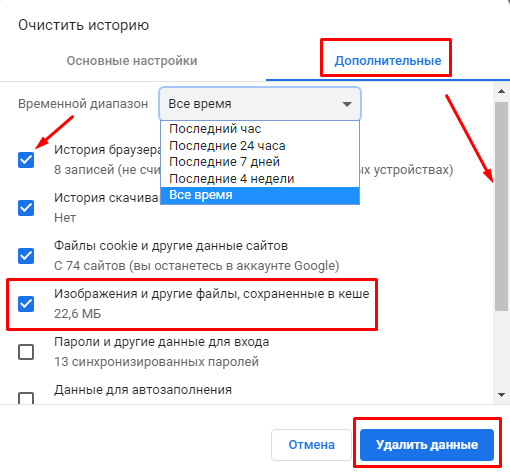 Нажмите «Cookies»:
Нажмите «Cookies»:
4. Перейдите в раздел «Просмотреть все файлы cookie и данные сайтов»:
5. Здесь вы можете найти определенные файлы cookie и удалить их, щелкнув значок «X» рядом с ними.Когда вы будете удовлетворены, нажмите «Готово». Миссия завершена!
Совет : Щелкните здесь, чтобы увидеть надстройку, которая поможет вам управлять файлами cookie в Opera.
Дополнительный совет : Щелкните здесь, чтобы получить дополнительную справку по управлению файлами cookie в Windows 10.
Теперь, когда вы знаете, как удалять файлы cookie, не стесняйтесь! Таким образом, вы получите лучшую конфиденциальность и более высокую скорость просмотра.
До следующего раза!
.
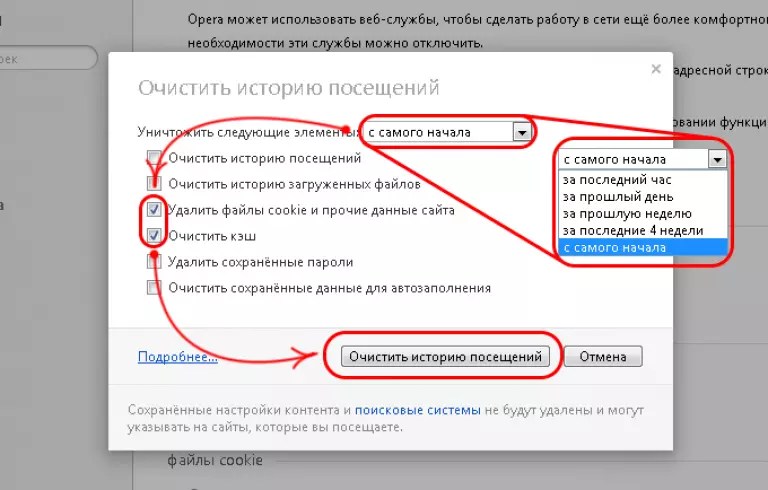
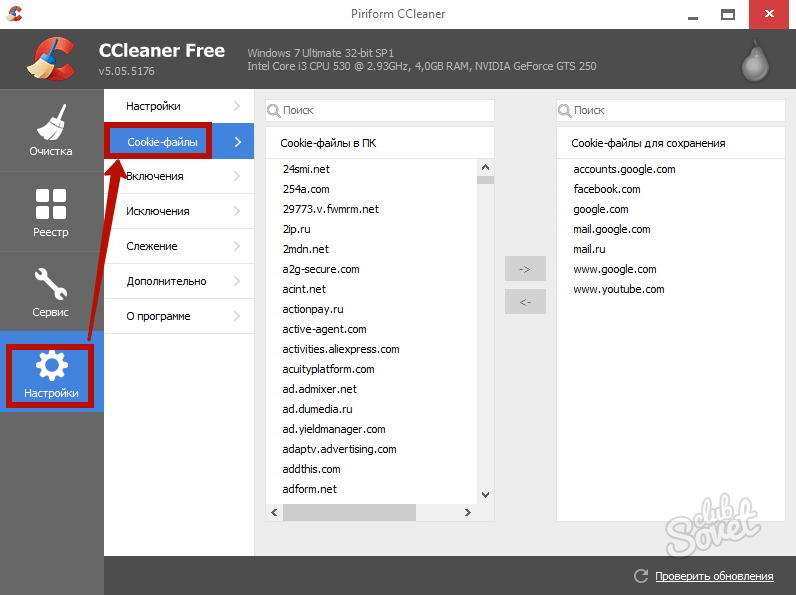
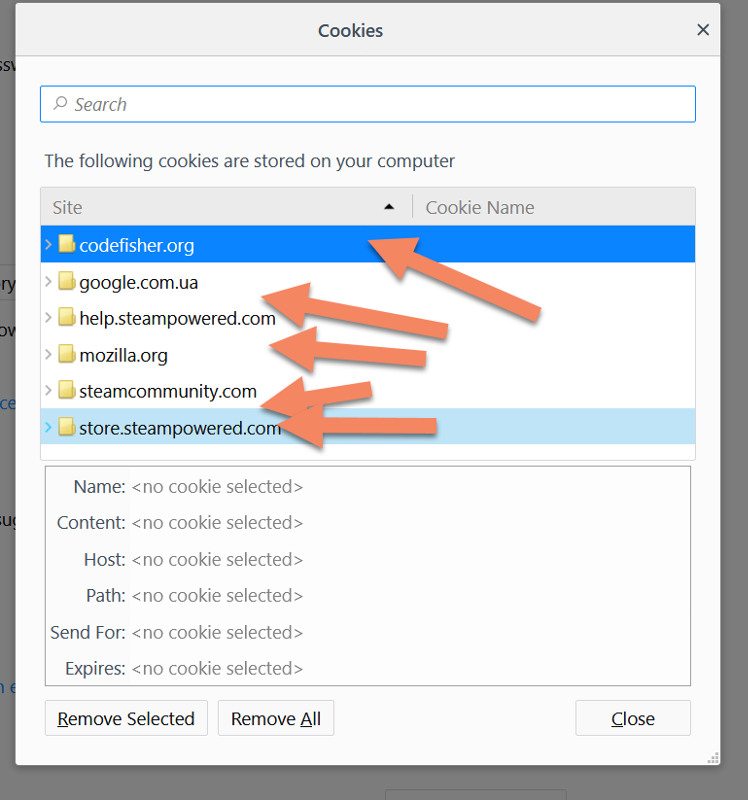



 В рамках указанных задач обработчик собирает следующую информацию: марка устройства (производитель), язык интерфейса, данные браузера и операционной системы.
В рамках указанных задач обработчик собирает следующую информацию: марка устройства (производитель), язык интерфейса, данные браузера и операционной системы.
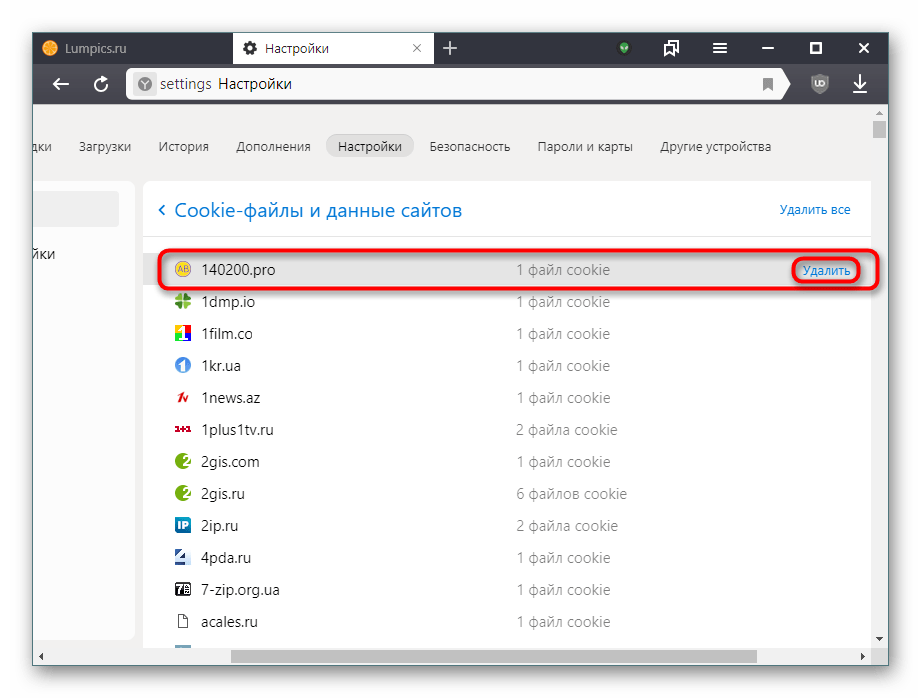
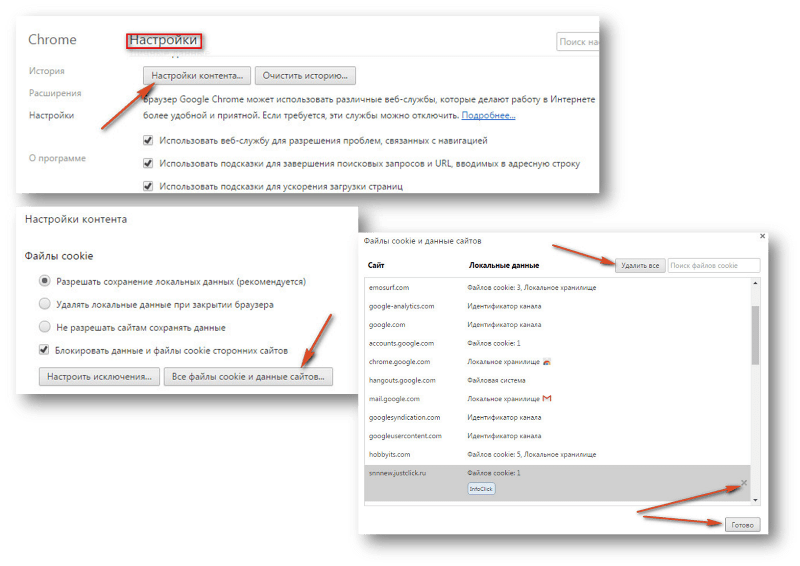

 Щелкните или наведите указатель мыши на Дополнительные инструменты , а затем выберите Privacy Cleaner .
Щелкните или наведите указатель мыши на Дополнительные инструменты , а затем выберите Privacy Cleaner .
 Нажмите на маленькие точки в правом верхнем углу.
Нажмите на маленькие точки в правом верхнем углу.
